ΡΟΜΠΟΤΙΚΗ ΜΕ ΧΡΗΣΗ ΤΟΥ ΠΑΚΕΤΟΥ LEGO MINDSTORMS NXT. ΚΕΦΑΛΑΙΟ 4ο. Ασκήσεις προγραμματισμού για το NXT-G
|
|
|
- Κλυμένη Φωτόπουλος
- 7 χρόνια πριν
- Προβολές:
Transcript
1 ΡΟΜΠΟΤΙΚΗ ΜΕ ΧΡΗΣΗ ΤΟΥ ΠΑΚΕΤΟΥ LEGO MINDSTORMS NXT ΚΕΦΑΛΑΙΟ 4ο Ασκήσεις προγραμματισμού για το NXT-G
2 Λίγα λόγια για τους κινητήρες Στις προηγούμενες ασκήσεις για να κινήσουμε το ρομπότ μας χρησιμοποιήσαμε έναν αριθμό από εντολές κινητήρα. Το λογισμικό ΝΧΤ-G διαθέτει ακόμη μία εντολή με την οποία μπορούμε να κινήσουμε ένα ρομπότ, το οποίο κινείται με δύο κινητήρες -όπως αυτό που χρησιμοποιούμε. Πρόκειται για την εντολή μετακίνησης (move block) η οποία αποτελεί μία από τις πιο δημοφιλείς εντολές. Με αυτήν την εντολή μπορούμε να πούμε στο ρομπότ μας το οποίο είναι εφοδιασμένο με δύο τουλάχιστον κινητήρες υπεύθυνους για την κίνηση του, να κινηθεί μπροστά ή πίσω σε ευθεία γραμμή ή να στρίψει ακολουθώντας μία καμπύλη γραμμή. Επίσης χρησιμοποιώντας την ίδια εντολή μπορούμε να πούμε στο ρομπότ μας να σταματήσει να κινείται. Η εντολή κίνησης κινητήρα motor είναι πολύ απλή. Μία εντολή τέτοια ελέγχει μόνο έναν κινητήρα. Επομένως για να κάνουμε ένα πρόγραμμα για ένα τυπικό ρομπότ με δύο κινητήρες χρειαζόμαστε πάνω από μία τέτοια εντολή. Η εντολή μετακίνησης move από την άλλη μπορεί να μας δώσει πλήρη έλεγχο στη κίνηση του ρομπότ μας. Η εντολή αυτή διαθέτει και ένα μεγάλο πλεονέκτημα : κατά τη διάρκεια της κίνησης του ρομπότ, παρακολουθεί τους ενσωματωμένους στους κινητήρες, αισθητήρες περιστροφής. Με τον τρόπο αυτό γνωρίζει ανά πάσα στιγμή τη θέση του ρομπότ και ελέγχει κατάλληλα τους κινητήρες ώστε να ακολουθηθεί η επιθυμητή διαδρομή που έχουμε ορίσει. Επίσης με τον ίδιο τρόπο, φροντίζει ώστε και οι δύο κινητήρες στο ρομπότ μας να περιστρέφονται συγχρονισμένα έτσι ώστε αν κάποια στιγμή το ρομπότ αρχίσει να αποκλίνει από την καθορισμένη πορεία του, με την εντολή αυτή το πρόγραμμα φροντίζει να το επαναφέρει στην αρχική του πορεία. Αν επιλέξουμε το ρομπότ μας να κινηθεί για ένα συγκεκριμένο διάστημα (σε πλήρεις περιστροφές Rotations, μοίρες περιστροφής Degrees ή χρονικό διάστημα Seconds ) το πρόγραμμα θα περιμένει να ολοκληρωθεί αυτή η κίνηση, προτού προχωρήσει στην εκτέλεση της επόμενης εντολής. Στην περίπτωση αυτή μπορούμε να καθορίσουμε και αν με το πέρας της κίνησης, οι κινητήρες θα φρενάρουν αστραπιαία Brake ή θα συνεχίσουν να ολισθαίνουν Coast μέχρι να σταματήσουν, λόγω τριβής, ενώ θα έχει αρχίσει η εκτέλεση της επόμενης εντολής (Next Action). Αν επιλέξουμε το ρομπότ μας να κινείται συνεχώς Unlimited το πρόγραμμα θα θέσει σε κίνηση το ρομπότ και θα περάσει αμέσως στην εκτέλεση της επόμενης εντολής. Στην περίπτωση αυτή για να σταματήσουμε το ρομπότ, χρησιμοποιούμε αργότερα μέσα στο πρόγραμμα μας κάποια άλλη εντολή (συνήθως αναμονής από έναν αισθητήρα). Η εντολή μετακίνησης εμφανίζεται πρώτη, πάνω ψηλά στη βασική παλέτα. Στην πλήρη παλέτα θα τη βρούμε στο υπομενού των βασικών εντολών. Επιμέλεια : Κυριακού Γεώργιος 1
3 Τώρα θα δούμε πως μπορούν να τροποποιηθούν τα προγράμματα που υλοποιήσαμε στις προηγούμενες ασκήσεις με τη χρήση αυτή τη φορά της εντολής μετακίνησης. Άσκηση 6 η : κίνηση μπροστά συγχρονισμένα Ξεκινήστε ένα νέο πρόγραμμα. Από το υπομενού των βασικών ενεργειών Common (έχει ως σχήμα ένα πράσινο κύκλο) επιλέξτε το εικονίδιο για την εντολή μετακίνησης το οποίο έχει ως σχήμα δύο γρανάζια συζευγμένα, και τοποθετείστε το στο χώρο εργασίας δίπλα στο σημείο της αρχής του προγράμματος. Στον πίνακα ρυθμίσεων που εμφανίζεται στο κάτω μέρος της οθόνης αλλάξτε τη διάρκεια της μετακίνησης (Duration) σε 2 περιστροφές. Μην πειράξετε καμία άλλη ρύθμιση. Το πρόγραμμα μας είναι έτοιμο. ε χρειάζεται να τοποθετήσουμε κάποια εντολή για να σταματήσουμε τους κινητήρες με το πέρας της κίνησης μετά από 2 περιστροφές, αφού όπως έχουμε αναφέρει αυτοί θα φρενάρουν αυτόματα. Επιμέλεια : Κυριακού Γεώργιος 2
4 β) Για να μετακινηθεί το όχημα-ρομπότ μας προς τα πίσω για 2 περιστροφές αρκεί να αλλάξουμε τη κατεύθυνση (Direction) της κίνησης, στον πίνακα ρυθμίσεων της εντολής μετακίνησης, προς τα πίσω. γ) Για να μετακινηθεί το όχημα-ρομπότ μας προς τα μπροστά για 2 περιστροφές και να επιστρέψει πίσω, αρκεί να τοποθετήσουμε δύο εντολές μετακίνησης. Στην περίπτωση μάλιστα που χρησιμοποιούμε εντολές μετακίνησης, δε χρειάζεται να τοποθετήσουμε την εντολή του αισθητήρα περιστροφής με τη κίτρινη λουρίδα (Rotation Sensor) για να μηδενίζουμε το μετρητή. δ) Για να στρίψει το όχημα-ρομπότ μας προς τα αριστερά για δύο περιστροφές αρκεί να μετακινήσουμε ανάλογα τη μπάρα του τιμονιού (Steering) στον πίνακα ρυθμίσεων της εντολής μετακίνησης. Το ρομπότ μας μπορεί να πάρει μία ομαλή ή πιο απότομη στροφή ανάλογα με τη θέση που θα τοποθετήσουμε το σημάδι στη μπάρα του τιμονιού. εν υπάρχει όμως τρόπος να στρίψει το ρομπότ μας επιτόπου με μία μόνο εντολή μετακίνησης. Επιμέλεια : Κυριακού Γεώργιος 3
5 Άσκηση 7 η : παρκάρισμα Το όχημα-ρομπότ θέλουμε να κινηθεί προς τα μπροστά για 6 δευτερόλεπτα, να στρίψει προς τα αριστερά για 1 δευτερόλεπτο, να σταματήσει και στη συνέχεια να κινηθεί προς τα πίσω για 1 δευτερόλεπτο και να σταματήσει. Καθώς πηγαίνει με την όπισθεν να ανάβει μία λάμπα και να ακούγεται ένας ήχος Η εντολή για το άναμμα ενός λαμπτήρα βρίσκεται στο υπομενού ενέργειας Action. Στον πίνακα ρυθμίσεων της, αφήνουμε τη θύρα εξόδου (Port) στο A και την ενέργεια (Action) στο On. Για να πούμε στο ρομπότ μας να αναπαράγει έναν ήχο τοποθετούμε την εντολή ήχου ή οποία βρίσκεται και αυτή στο υπομενού ενέργειας Στον πίνακα ρυθμίσεων της επιλέγουμε (File) να γίνει η αναπαραγωγή του αρχείου!attention και ως λειτουργία (Function) επιλέγουμε ο ήχος να επαναλαμβάνεται Repeat. Με το πέρας του προγράμματος οι κινητήρες θα σταματήσουν να λειτουργούν αυτόματα. Το ίδιο θα συμβεί με το φώς του λαμπτήρα και με την αναπαραγωγή του ήχου που τοποθετήσαμε στο πρόγραμμα μας, αφού με το πέρας ενός προγράμματος διακόπτεται η τροφοδοσία σε όλες τις θύρες εξόδου του ΝΧΤ. Επιμέλεια : Κυριακού Γεώργιος 4
6 Άσκηση 8 η : τετράγωνο Το όχημα-ρομπότ μας θέλουμε να κινηθεί ακολουθώντας μία διαδρομή ή οποία να έχει σχήμα τετραγώνου. Ξεκινάμε βάζοντας το ρομπότ μας να διανύσει μία απόσταση σε ευθεία γραμμή και στη συνέχεια να στρίψει κατά 90 ο φρενάροντας τον έναν του κινητήρα. Για να πετύχουμε μία στροφή 90 ο ακριβώς, πρώτα πειραματιζόμαστε ώστε να βρούμε τις μοίρες που χρειάζεται να κινηθεί ο κινητήρας C, κρατώντας φρεναρισμένο τον κινητήρα Β για να εκτελέσει το ρομπότ μας τη στροφή αυτή. Στη συνέχεια επαναλαμβάνουμε τη παραπάνω διαδικασία άλλες τρεις φορές ώστε το ρομπότ μας να επιστρέψει στο σημείο από όπου ξεκίνησε. Επιμέλεια : Κυριακού Γεώργιος 5
7 Λίγα λόγια για τους αισθητήρες Με την εντολή μετακίνησης (τα ίδια ισχύουν και στην εντολή κίνησης κινητήρα) μπορούμε να καθορίσουμε το ρομπότ μας να διανύσει μία συγκεκριμένη απόσταση ορίζοντας στον πίνακα ρυθμίσεων τη διάρκεια της μετακίνησης (Duration) σε συγκεκριμένο αριθμό περιστροφών Rotations ή μοιρών περιστροφής Degrees των κινητήρων ή καθορίζοντας συγκεκριμένο χρονικό διάστημα κίνησης σε δευτερόλεπτα Seconds. Στις περιπτώσεις αυτές το ρομπότ μας προτού να περάσει στην εκτέλεση της επόμενης εντολής, θα περιμένει να ολοκληρωθεί η κίνηση που έχουμε καθορίσει. Μπορούμε να πούμε επίσης στο ρομπότ μας αν οι κινητήρες του θα φρενάρουν ή θα συνεχίσουν να ολισθαίνουν με την ολοκλήρωση της μετακίνησης. Στις προηγούμενες ασκήσεις προγραμματίσαμε το ρομπότ μας να εκτελέσει μία σειρά από προκαθορισμένες κινήσεις τις οποίες γνωρίζαμε και είχαμε υπολογίσει εκ των προτέρων. Υπάρχει και ακόμη μία επιλογή που μπορούμε να εφαρμόσουμε για τη διάρκεια της μετακίνησης: μπορούμε να πούμε στο ρομπότ μας να θέσει σε λειτουργία τους κινητήρες χωρίς να προσδιορίσουμε εκ των προτέρων συγκεκριμένη διάρκεια Unlimited. Σε αυτήν την περίπτωση το ρομπότ μας θα ξεκινήσει τους κινητήρες και θα περάσει αμέσως στην εκτέλεση της επόμενης εντολής. Την επιλογή αυτή τη χρησιμοποιούμε όταν δεν γνωρίζουμε εκ των προτέρων για πόσο διάστημα θα πρέπει να λειτουργήσουν οι κινητήρες μέχρι να επιτευχθεί μία συγκεκριμένη συνθήκη. Η συνθήκη αυτή μπορεί να γίνει αντιληπτή από το ρομπότ μας με τη χρήση των αισθητήρων, με τους οποίους μπορούμε να το εφοδιάσουμε. Με τον τρόπο αυτό μπορούμε να πούμε στο ρομπότ να κινείται συνεχώς μέχρι να συμβεί ένα συγκεκριμένο γεγονός για το οποίο θα ενημερωθεί με τη βοήθεια των αισθητήρων του. Είδαμε ήδη από το πρώτο παράδειγμα μας τη χρήση του αισθητήρα περιστροφής με τον οποίο το ρομπότ μας μπόρεσε να αντιληφθεί το μέγεθος της περιστροφής ενός κινητήρα. Αντί να πούμε στο ρομπότ μας, από πιο μπροστά να κινηθεί μόνο για δύο περιστροφές και αμέσως μετά να σταματήσει, του είπαμε εναλλακτικά να ξεκινήσει και να συνεχίσει να κινείται μέχρις ότου συμπληρώσει δύο πλήρεις περιστροφές. Με τη διατύπωση αυτή πετυχαίνουμε περισσότερη ελευθερία δράσεως. Μας δίνεται η δυνατότητα να προσδώσουμε στο ρομπότ μας ένα πλήθος από συμπεριφορές που μόνο η φαντασία μας μπορεί να περιορίσει. Οι αισθητήρες είναι ηλεκτρονικές συσκευές οι οποίες λειτουργούν με τον ίδιο τρόπο όπως τα αισθητήρια όργανα που διαθέτουμε εμείς οι άνθρωποι ή τα άλλα ζωντανά όντα. Οι αισθητήρες μπορούν να μετρήσουν μία σειρά από φυσικά χαρακτηριστικά όπως επαφή με ένα αντικείμενο, απόσταση από ένα αντικείμενο, χρώμα, φωτεινή ένταση, στάθμη ήχου, θερμοκρασία κτλ. Τη μέτρηση αυτή τη μετατρέπουν σε μία αριθμητική τιμή αντίστοιχη με το φυσικό μέγεθος που αντιλαμβάνονται. Επιμέλεια : Κυριακού Γεώργιος 6
8 Με τους αισθητήρες το ρομπότ μας μπορεί να αντιληφθεί διάφορα συμβάντα που βρίσκονται σε εξέλιξη μέσα στο περιβάλλον που δραστηριοποιείται και να αντιδράσει αναλόγως. Με τη βοήθεια των αισθητήρων, το ρομπότ μας μπορεί να αναγνωρίσει δυναμικά τις καταστάσεις τις οποίες συναντά κατά τη διάρκεια μιας αποστολής του και με τις αντίστοιχες οδηγίες που του δίνουμε για κάθε μία από τις καταστάσεις αυτές που πιθανόν να συναντήσει, το καθιστούμε ικανό να ανταπεξέρχεται επιτυχώς. Δουλειά λοιπόν του προγραμματιστή είναι να προβλέψει όλες τις πιθανές καταστάσεις που μπορεί να συναντήσει το ρομπότ του ώστε πρώτα από όλα να το σχεδιάσει κατάλληλα και να το εφοδιάσει με τους κατάλληλους αισθητήρες και στη συνέχεια να το προμηθεύσει με το κατάλληλο πρόγραμμα, με το οποίο θα μπορεί να ανταποκρίνεται με το σωστό τρόπο σε όλα τα συμβάντα που θα συναντήσει. Το ρομπότ μας μπορεί να αντιληφθεί την απόσταση από ένα αντικείμενο με τη βοήθεια του αισθητήρα υπερήχων και αν έχει έρθει σε επαφή μαζί του με τον αισθητήρα αφής, μία συγκεκριμένη ένταση φωτός με την βοήθεια του αισθητήρα φωτός, ένα συγκεκριμένο χρώμα με τη βοήθεια του αισθητήρα χρώματος, μία συγκεκριμένη στάθμη ήχου με τη βοήθεια του αισθητήρα ήχου, μία συγκεκριμένη θερμοκρασία με τη βοήθεια του αισθητήρα θερμοκρασίας, μία συγκεκριμένη περιστροφή με τη βοήθεια του αισθητήρα περιστροφής κ.α. Άσκηση 9 η : σταμάτημα με αισθητήρα υπερήχων Θέλουμε το όχημα-ρομπότ μας να κινείται μέχρι να συναντήσει ένα εμπόδιο στα 20 cm μπροστά του οπότε και να σταματήσει. Για το σκοπό αυτό θα δώσουμε πρώτα στο ρομπότ μας την εντολή να ξεκινήσει να κινείται επ αόριστο Unlimeted αφού δεν ξέρουμε εκ των προτέρων πότε θα συναντήσει κάποιο εμπόδιο. Στη συνέχεια για να είναι σε θέση το ρομπότ μας να αντιληφθεί ένα εμπόδιο μπροστά του, θα τοποθετήσουμε στο πρόγραμμα μας μία εντολή αναμονής με αισθητήρα υπερήχων. Επιμέλεια : Κυριακού Γεώργιος 7
9 Η εντολή αυτή βρίσκεται στην υποπαλέτα ροής flow. Στον πίνακα ρυθμίσεων της, αλλάζουμε την επιλογή του αισθητήρα (Sensor) σε αισθητήρα υπερήχων Ultrasonic Sensor από αισθητήρα αφής Touch Sensor. Μπορούμε να παρατηρήσουμε ότι το πρόγραμμα θεωρεί ότι ο αισθητήρας μας είναι συνδεδεμένος στη θύρα εισόδου 4, στην οποία ενδείκνυται να τοποθετούμε έναν αισθητήρα υπερήχων για να μην μπερδευόμαστε. Αν για κάποιο λόγο χρειαστεί να συνδέσουμε τον αισθητήρα αυτόν σε μία άλλη θύρα, θα πρέπει να τροποποιήσουμε τη ρύθμιση αυτή αντίστοιχα. Στην επιλογή (Until) για τη συνθήκη που θα πρέπει εκπληρωθεί ώστε να τερματιστεί η αναμονή από το ρομπότ μας, πληκτρολογούμε την αριθμητική τιμή 20, αφού πρώτα έχουμε επιλέξει ως μονάδα μέτρησης (Show) τα εκατοστά του μέτρου Centimeters αντί για τις ίντσες Inches. Τέλος για να πούμε στο ρομπότ να σταματήσει μόλις ικανοποιηθεί η συνθήκη που καθορίσαμε προηγουμένως, τοποθετούμε μία εντολή μετακίνησης με επιλεγμένη τη ρύθμιση στοπ στον πίνακα ρυθμίσεων της. Αν δεν τοποθετήσουμε πριν από το τέλος του προγράμματος μας την εντολή για το σταμάτημα των κινητήρων, το ρομπότ μας θα σταματήσει να κινείται και πάλι αφού όπως έχουμε αναφέρει με τον τερματισμό ενός προγράμματος το ΝΧΤ διακόπτει τη τροφοδοσία σε όλες τις θύρες εξόδου του. Το ρομπότ μας όμως δε θα σταματήσει ακαριαία αλλά θα συνεχίσει για ένα πολύ μικρό διάστημα να ολισθαίνει. Επιμέλεια : Κυριακού Γεώργιος 8
10 Άσκηση 10 η : σταμάτημα με αισθητήρα αφής Στην περίπτωση που επιθυμούμε το όχημα-ρομπότ μας να κινείται μέχρι να πέσει πάνω σε ένα τοίχο πρέπει να χρησιμοποιήσουμε έναν αισθητήρα αφής. Τον αισθητήρα αυτόν, τον τοποθετούμε στην μπροστινή μεριά του οχήματος ρομπότ μας πάνω σε ένα κατάλληλο προφυλακτήρα, που πρέπει να κατασκευάσουμε. Ένας αισθητήρας αφής μας δίνει τη πληροφορία, αν o διακόπτης του είναι πατημένος ή όχι σε μια συγκεκριμένη χρονική στιγμή. Αναφέρει το γεγονός αυτό στο ΝΧΤ με την αριθμητική τιμή 1 για την περίπτωση που ο διακόπτης βρεθεί πατημένος και 0 για την περίπτωση που είναι απελευθερωμένος. Με τον αισθητήρα αφής το ρομπότ μας μπορεί να διαπιστώσει αν έχει χτυπήσει σε κάποιο εμπόδιο. Η διαφορά ανάμεσα σε έναν αισθητήρα αφής και έναν αισθητήρα υπερήχων είναι ότι ο αισθητήρας αφής πρέπει να έρθει σε επαφή με κάποιο αντικείμενο για να το ανιχνεύσει ενώ ο αισθητήρας υπερήχων μπορεί να ανιχνεύσει ένα αντικείμενο που θα βρεθεί μπροστά του σε κάποια απόσταση την οποία εμείς έχουμε καθορίσουμε. Με τον τρόπο αυτόν ο αισθητήρας υπερήχων επιτρέπει σε ένα ρομπότ να σταματήσει πριν πέσει σε κάποιο αντικείμενο, ενώ με τον αισθητήρα αφής το ρομπότ δεν θα σταματήσει παρά μόνο όταν συγκρουστεί με το αντικείμενο. Επιμέλεια : Κυριακού Γεώργιος 9
11 Άσκηση 11 η : εκκίνηση με αισθητήρα ήχου και σταμάτημα με αισθητήρα υπερήχων Θα τροποποιήσουμε το πρόγραμμα της άσκησης 9 ώστε το όχημα-ρομπότ μας να μην ξεκινήσει μόλις τρέξουμε το πρόγραμμα μας αλλά να περιμένει από εμάς να κτυπήσουμε παλαμάκια. Για να το πετύχουμε αυτό θα χρησιμοποιήσουμε μία εντολή αναμονής για ήχο. Την εντολή αυτή την τοποθετούμε στην αρχή του προγράμματος έτσι ώστε το ρομπότ να περιμένει από εμάς να κτυπήσουμε παλαμάκια προτού εκτελέσει το υπόλοιπο μέρος του προγράμματος. Ο αισθητήρας ήχου ανιχνεύει τη στάθμη του ήχου που παράγεται κάθε χρονική στιγμή στο περιβάλλον που δραστηριοποιείται και τη μετατρέπει σε μία αντίστοιχη αριθμητική τιμή, την οποία και στέλνει στο ΝΧΤ μέσω της θύρας εισόδου που είναι συνδεδεμένος. Πριν χρησιμοποιήσουμε έναν αισθητήρα ήχου (τα ίδια ισχύουν και για τον αισθητήρα φωτός όπως θα δούμε παρακάτω) πρέπει να κάνουμε μία σειρά από μετρήσεις με σκοπό να πληροφορηθούμε σε ποιες αριθμητικές τιμές αντιστοιχούν οι διάφοροι ήχοι που θα συναντήσει το ρομπότ μας στο συγκεκριμένο περιβάλλον που θα δραστηριοποιηθεί. Στη συνέχεια πρέπει να υπολογίσουμε τη στάθμη του ήχου (κατώφλι) πάνω ή κάτω από την οποία μας ενδιαφέρει το ρομπότ μας να αλλάζει συμπεριφορά. Μπορούμε να λάβουμε μία εκτίμηση του σημείου αυτού μετρώντας τις τιμές σε δύο ακραίες καταστάσεις και υπολογίζοντας τον μέσο όρο τους. Έτσι αν θέλουμε να το ρομπότ μας να διακρίνει έναν απαλό από έναν δυνατό ήχο θα πρέπει να κάνουμε μία μέτρηση όταν επικρατεί ησυχία και μία άλλη μέτρηση όταν έχουμε αυξημένο θόρυβο. Για να προσδιορίσουμε στη συνέχεια την τιμή για το κατώφλι μας στη συγκεκριμένη περίπτωση, υπολογίζουμε το μέσο όρο αυτών των τιμών. Ήχος κάτω από την τιμή αυτή θα εκλαμβάνεται από το ρομπότ μας ως απαλός ήχος και πάνω από την τιμή αυτή ως δυνατός. Ενδεικτικά αναφέρουμε τη στάθμη που κατά προσέγγιση παράγουν οι παρακάτω δραστηριότητες : Ησυχία 0% Θόρυβος σε δωμάτιο 6% Ομιλίες 45% Χειροκρότημα 70% υνατός θόρυβος 100% Για να κάνουμε μία μέτρηση για τη στάθμη ενός ήχου χρησιμοποιούμε την επιλογή View από το μενού του επεξεργαστή ΝΧΤ. Επιμέλεια : Κυριακού Γεώργιος 10
12 Στη δική μας περίπτωση, μας ενδιαφέρει το ρομπότ μας να διακρίνει πότε θα ακουστεί ένας ήχος με τη στάθμη που παράγεται, όταν κτυπήσουμε παλαμάκια με τα χέρια μας. Στο παράδειγμα μας εκτελέσαμε μία μέτρηση χωρίς να κάνουμε κάποιο θόρυβο και μία μέτρηση τη στιγμή που χτυπήσαμε παλαμάκια. Από τις μετρήσεις αυτές λάβαμε τις αριθμητικές τιμές 5 και 65. Στο πρόγραμμα μας λοιπόν θα χρησιμοποιήσουμε ως κατώφλι το μέσο όρο 5+65/2=35. Οποιοσδήποτε θόρυβος της τάξης του 35% και άνω θα εκλαμβάνεται από το ρομπότ μας ως χειροκρότημα. Η εντολή για την αναμονή με αισθητήρα ήχου βρίσκεται στην υποπαλέτα ροής flow. Την εντολή αυτήν την τοποθετούμε στην αρχή του προγράμματος της άσκησης 9. Στον πίνακα ρυθμίσεων της αλλάζουμε την επιλογή του αισθητήρα (Sensor) σε αισθητήρα ήχου Sound Sensor από αισθητήρα αφής Touch Sensor. Μπορούμε να παρατηρήσουμε ότι το πρόγραμμα θεωρεί ότι ο αισθητήρας μας είναι συνδεδεμένος στη θύρα εισόδου 2, στην οποία ενδείκνυται να τοποθετούμε έναν αισθητήρα ήχου για να μην μπερδευόμαστε. Στην επιλογή (Until) για τη συνθήκη που θα πρέπει εκπληρωθεί ώστε να τερματιστεί η αναμονή από το ρομπότ μας, πληκτρολογούμε την αριθμητική τιμή 35. Αν θέλουμε το ρομπότ μας να ξεκινήσει όταν θα έχουν ολοκληρωθεί τα παλαμάκια, πρέπει να τοποθετήσουμε ακόμη μία εντολή αναμονής για ήχο αμέσως μετά την πρώτη, στην οποία ορίζουμε ως κατώφλι μία πολύ χαμηλή τιμή. Επιμέλεια : Κυριακού Γεώργιος 11
13 Σημείωση : Προτού χρησιμοποιήσουμε στο πρόγραμμα μας ένα αισθητήρα ήχου (το ίδιο ισχύει και για τον αισθητήρα φωτός) πρέπει να κάνουμε ρεγουλάρισμα του αισθητήρα ώστε να τον προσαρμόζουμε στις συνθήκες που επικρατούν στο συγκεκριμένο περιβάλλον που το ρομπότ μας πρόκειται να δραστηριοποιηθεί. Το ρεγουλάρισμα αυτό γίνεται με τη χρήση δύο εντολών καλιμπραρίσματος. Ένα ενδεικτικό πρόγραμμα για την εργασία αυτή είναι το παρακάτω : Άσκηση 12 η : άναμμα φωτός σε τούνελ Θέλουμε το όχημα-ρομπότ μας να ξεκινήσει να κινείται και να ανάψει τα φώτα όταν μπει σε μία σκοτεινή περιοχή. Ο αισθητήρας φωτός ανιχνεύει την ποσότητα του περιβάλλοντος φωτός ή εναλλακτικά το φως που ανακλάται από μία επιφάνεια. Αναφέρει αυτή την ποσότητα στο NXT με μία αριθμητική τιμή από το 0 (απόλυτο σκοτάδι) ως το 100 (άπλετο φως). Μπορούμε να τον χρησιμοποιήσουμε για να ξεκινάμε και να σταματάμε έναν κινητήρα ή ένα λαμπτήρα. Πριν χρησιμοποιήσουμε έναν αισθητήρα φωτός πρέπει να κάνουμε μία σειρά από μετρήσεις με σκοπό να πληροφορηθούμε σε ποιες αριθμητικές τιμές αντιστοιχούν τα διάφορα επίπεδα φωτός που θα συναντήσει το ρομπότ μας στο συγκεκριμένο περιβάλλον που θα δραστηριοποιηθεί. Στη συνέχεια πρέπει να υπολογίσουμε τη στάθμη του φωτός (κατώφλι) πάνω ή κάτω από την οποία μας ενδιαφέρει το ρομπότ μας να αλλάζει συμπεριφορά. Μπορούμε να λάβουμε μία εκτίμηση του σημείου αυτού μετρώντας τις τιμές σε δύο ακραίες καταστάσεις και υπολογίζοντας τον μέσο όρο τους. Έτσι αν θέλουμε να το ρομπότ μας να διακρίνει πότε υπάρχει επαρκές φως και πότε όχι θα πρέπει να κάνουμε δύο αντίστοιχες μετρήσεις στο χώρο που θα δραστηριοποιηθεί το ρομπότ μας και στις περιοχές με επαρκές και ελλιπές φώς. Για να προσδιορίσουμε στη συνέχεια την τιμή για το κατώφλι μας, υπολογίζουμε το μέσο όρο αυτών των τιμών. Στάθμη φωτός πάνω από την τιμή αυτή θα εκλαμβάνεται από το ρομπότ μας ως κανονικό φως και κάτω από την τιμή αυτή ως σκοτάδι. Για να κάνουμε μία μέτρηση για τη στάθμη ενός ήχου χρησιμοποιούμε την επιλογή View από το μενού του επεξεργαστή ΝΧΤ. Επιμέλεια : Κυριακού Γεώργιος 12
14 Στην περίπτωση τη δική μας, μας ενδιαφέρει το ρομπότ μας να διακρίνει πότε θα σκοτεινιάσει. Στο παράδειγμα μας εκτελέσαμε μία μέτρηση σε ένα σημείο με κανονικό φως δωματίου και σε ένα άλλο μέσα στο τούνελ. Από τις μετρήσεις αυτές λάβαμε τις αριθμητικές τιμές 55 και 35. Στο πρόγραμμα μας λοιπόν θα χρησιμοποιήσουμε ως κατώφλι για το σκοτάδι το 55+35/2=40. Οποιοσδήποτε τιμή της τάξης του 40 και κάτω θα εκλαμβάνεται από το ρομπότ μας ως σκοτάδι. Η εντολή για την αναμονή με αισθητήρα φωτός βρίσκεται στην υποπαλέτα ροής flow. Την εντολή αυτήν την τοποθετούμε μετά από μία εντολή μετακίνησης του ρομπότ μας. Στον πίνακα ρυθμίσεων της αλλάζουμε την επιλογή του αισθητήρα (Sensor) σε αισθητήρα φωτός Light Sensor από αισθητήρα αφής Touch Sensor. Μπορούμε να παρατηρήσουμε ότι το πρόγραμμα θεωρεί ότι ο αισθητήρας μας είναι συνδεδεμένος στη θύρα εισόδου 3, στην οποία ενδείκνυται να τοποθετούμε έναν αισθητήρα φωτός για να μην μπερδευόμαστε. Στο πρόγραμμα αυτό, μας ενδιαφέρει το επίπεδο του φωτός από το περιβάλλον. Για το λόγο αυτό στη ρύθμιση της λειτουργίας (Function) απενεργοποιούμε την επιλογή για την παραγωγή υπέρυθρης ακτινοβολίας Generate light αφού δε χρειαζόμαστε ο αισθητήρας φωτός να εκπέμπει τη δική του υπέρυθρη ακτινοβολία. Στην επιλογή (Until) για τη συνθήκη που θα πρέπει να εκπληρωθεί ώστε να τερματιστεί η αναμονή από το ρομπότ μας πληκτρολογούμε την αριθμητική τιμή 40 και αλλάζουμε την κατεύθυνση της ανισότητας σε μικρότερο από < αντί του μεγαλύτερο από >. Στη συνέχεια αφού τοποθετήσουμε μία εντολή λαμπτήρα για το άναμμα των φώτων, για να προσδιορίσουμε για πόσο διάστημα θα μείνουν τα φώτα αναμμένα, τοποθετούμε άλλη μία εντολή αναμονής με αισθητήρα φωτός στον πίνακα ρυθμίσεων της οποίας αυτή τη φορά ρυθμίζουμε τη συνθήκη για φως μεγαλύτερο από > 40. Με αυτό τον τρόπο διασφαλίζουμε ότι όσο το ρομπότ μας βρίσκεται μέσα στο τούνελ το φως θα παραμένει ανοικτό. Αμέσως μετά την εντολή της αναμονής, τοποθετούμε μία εντολή λαμπτήρα στον πίνακα ρυθμίσεων της οποίας ορίζουμε ως ενέργεια (Action) το Off για το σβήσιμο των φώτων. Στο πρόγραμμα αυτό αφήνουμε το ρομπότ μας να κινηθεί για άλλα 3 δευτερόλεπτα ώστε να σιγουρευτούμε ότι θα βγει εντελώς από το τούνελ. Επιμέλεια : Κυριακού Γεώργιος 13
15 Άσκηση 13 η : υλοποίηση συναγερμού Όταν περάσει ένα αντικείμενο μπροστά από έναν αισθητήρα φωτός ή όταν σκοτεινιάσει το ΝΧΤ ανάβει ένα λαμπάκι και παίζει έναν ήχο. Άσκηση 14 η : κίνηση μπροστά μέχρι να σκοτεινιάσει Το όχημα - ρομπότ κινείται προς τα μπροστά μέχρι να σκοτεινιάσει, οπότε περιμένει για 2 δευτερόλεπτα, κινείται προς τα πίσω μέχρι να βγει από το σκοτάδι και σταματάει. Άσκηση 15 η : κίνηση μπροστά μέχρι τη μαύρη γραμμή Το όχημα - ρομπότ κινείται προς τα μπροστά μέχρι να περάσει πάνω από μία μαύρη γραμμή οπότε και σταματάει. Επιμέλεια : Κυριακού Γεώργιος 14
16 Λίγα λόγια για τους ήχους και τις εικόνες Πολλές φορές κατά την εκτέλεση ενός προγράμματος θέλουμε να γνωρίζουμε την κατάσταση στην οποία βρίσκεται εκείνη τη στιγμή το ρομπότ μας. Ειδικά αν βρισκόμαστε στο στάδιο δοκιμής ενός προγράμματος μας, θέλουμε να ξέρουμε που βρίσκεται ανά πάσα στιγμή σε ποιο σημείο δεν λειτούργησε σωστά το πρόγραμμα μας. Στις περιπτώσεις αυτές μπορούμε να χρησιμοποιήσουμε τις εντολές ήχου και προβολής. Τις εντολές αυτές μπορούμε να τις χρησιμοποιήσουμε για να προσδώσουμε στο ρομπότ μας ανθρωπόμορφα χαρακτηριστικά, όπως να απευθύνεται σε μας βγάζοντας κατάλληλους ήχους ή και σχεδιάζοντας διάφορες εικόνες στην οθόνη του και να εκφράζει έτσι μία σειρά από συναισθήματα. Τους ήχους και τις εικόνες μπορούμε να τους χρησιμοποιήσουμε και για να προσδιορίσουμε ακριβώς σε μία συγκεκριμένη χρονική στιγμή, ποιο σημείο του προγράμματος εκτελείται από το ρομπότ μας. Επιμέλεια : Κυριακού Γεώργιος 15
17 Άσκηση 16 η : σταμάτημα με αισθητήρα αφής με ενημέρωση Θα χρησιμοποιήσουμε το πρόγραμμα από την άσκηση 10 το οποίο και θα τροποποιήσουμε ώστε το ρομπότ μας να απευθύνεται σε εμάς αναπαράγοντας έναν ήχο και σχεδιάζοντας μία εικόνα Οι εντολές για αναπαραγωγή ήχου και εμφάνισης μίας εικόνας στην οθόνη του ΝΧΤ βρίσκονται και οι δύο στο υπομενού ενέργειας Action. Τοποθετούμε καταρχήν μία εντολή ήχου αμέσως μετά την εντολή της αναμονής. Στον πίνακα ρυθμίσεων της επιλέγουμε (File) να γίνει η αναπαραγωγή του αρχείου Crying 02. Στη συνέχεια τοποθετούμε μία εντολή εμφάνισης αμέσως μετά την εντολή για το σταμάτημα των κινητήρων. Στον πίνακα ρυθμίσεων της επιλέγουμε (File) να γίνει η εμφάνιση της εικόνας Sad 02 : Σημείωση : Για να μπορέσουμε να προλάβουμε να δούμε την εικόνα θα πρέπει να τοποθετήσουμε δίπλα από την εντολή της εμφάνισης μία εντολή αναμονής χρόνου. ιαφορετικά η εμφάνιση θα διαρκέσει για τόσο λίγο ώστε να μην δούμε να εμφανίζεται τίποτα στην οθόνη του ΝΧΤ. Αν θέλουμε να είμαστε σίγουροι ότι αυτός που θα τρέξει το πρόγραμμα θα μπορέσει να δει εικόνα που βάλαμε να εμφανιστεί, μία καλή τεχνική είναι αντί για την εντολή της αναμονής για χρόνο να τοποθετήσουμε μία εντολή αναμονής για πάτημα ενός πλήκτρου του ΝΧΤ. Στην περίπτωση αυτή η προβολή της εικόνας μας θα σταματήσει μόνο όταν κάποιος πατήσει το πλήκτρο Enter του ΝΧΤ ή όποιο άλλο πλήκτρο έχουμε επιλέξει στον πινάκα ρυθμίσεων της εντολή αυτής. Επιμέλεια : Κυριακού Γεώργιος 16
18 Λίγα λόγια για τη δομή επιλογής Συχνά μέσα σε ένα πρόγραμμα χρειάζεται να πούμε στο ρομπότ μας τι να κάνει όταν συναντήσει μία μελλοντική κατάσταση, την οποία δεν μπορούμε να ξέρουμε από πριν αν θα τη συναντήσει και πότε. Πχ να πέσει πάνω σε ένα εμπόδιο. Σε αυτήν την περίπτωση θα πρέπει να έχουμε προγραμματίσει το ρομπότ μας κατάλληλα, ώστε να είναι σε θέση τη στιγμή εκείνη να πάρει μια απόφαση για τι θα κάνει, στηριζόμενο στην τιμή κάποιας παραμέτρου, η οποία μπορεί να είναι η τιμή ενός αισθητήρα ή ένα χρονικό διάστημα. Για να το πετύχουμε αυτό χρησιμοποιούμε μία δομή επιλογής. Με μία εντολή επιλογής δημιουργούνται μέσα στο πρόγραμμα δύο πιθανές διαδρομές (μονοπάτια) τις οποίες μπορεί ακολουθήσει το πρόγραμμα μας. Από τα δύο μονοπάτια αυτά, το πρόγραμμα θα ακολουθήσει μόνο το ένα, ανάλογα με την κατάσταση που θα έχει διαμορφωθεί εκείνη τη στιγμή, μετά από την πραγματοποίηση ενός ελέγχου. Άσκηση 17 η : διακλάδωση με αισθητήρα αφής Θέλουμε το ρομπότ μας να κινηθεί μπροστά για 5 δευτερόλεπτα και στη συνέχεια να κινηθεί προς τα πίσω για 2 δευτερόλεπτα ή να σταματήσει ανάλογα με την κατάσταση ενός αισθητήρα αφής τη στιγμή εκείνη. Τοποθετούμε καταρχήν την εντολή για την κίνηση του ρομπότ μας για 5 δευτερόλεπτα και στη συνέχεια εισάγουμε στο πρόγραμμα μας μία εντολή επιλογής με αισθητήρα αφής. Το εικονίδιο για τη δομή επιλογής βρίσκεται στο υπομενού για δομές Flow και έχει ως εικόνα ένα τετράγωνο με ερωτηματικό με ένα βελάκι για είσοδο και δύο βελάκια για έξοδο. Με την εντολή επιλογής με αισθητήρα αφής μπορούμε να προγραμματίσουμε το ρομπότ μας να κάνει διαφορετικά πράγματα, ανάλογα με το αν ο διακόπτης του αισθητήρα τη στιγμή που θα γίνει ο έλεγχος θα βρίσκεται πατημένος ή απελευθερωμένος. Επιμέλεια : Κυριακού Γεώργιος 17
19 Στον πίνακα ρυθμίσεων της εντολής επιλογής με αισθητήρα αφής δε χρειάζεται να κάνουμε καμία αλλαγή. Βλέπουμε ότι στο πρόγραμμα μας με τη δομή επιλογής δημιουργήθηκαν δύο εναλλακτικές διαδρομές τις οποίες μπορεί να εκτελέσει το ρομπότ μας. Σε αυτές θα πρέπει να εισάγουμε τις εντολές που επιθυμούμε για την κάθε μία περίπτωση. Αυτό που θέλουμε είναι : αν ο διακόπτης του αισθητήρα αφής που είναι συνδεδεμένος στη θύρα 1 βρεθεί πατημένος τότε το ρομπότ μας να κινηθεί προς τα πίσω για 2 δευτερόλεπτα, αλλιώς (αν δηλαδή ο διακόπτης του αισθητήρα αφής που είναι συνδεδεμένος στη θύρα 1 βρεθεί απελευθερωμένος τότε) το ρομπότ μας να σταματήσει. Τοποθετούμε λοιπόν τις κατάλληλες εντολές σε κάθε μία από της δύο διαδρομές: Την εντολή για την κίνηση του ρομπότ μας στο πάνω μέρος της εντολή επιλογής για τη περίπτωση που ο διακόπτης του αισθητήρας αφής είναι πατημένος και στο κάτω μέρος την εντολή για το σταμάτημα του ρομπότ μας αντίστοιχα. Επιμέλεια : Κυριακού Γεώργιος 18
20 Την εντολή για να σταματήσει το ρομπότ μας στην περίπτωση που ο διακόπτης του αισθητήρα αφής είναι απελευθερωμένος τη στιγμή του ελέγχου μπορούμε να την παραλείψουμε, αφού το ρομπότ μας μετά την ολοκλήρωση της κίνηση του προς τα εμπρός έχει προγραμματιστεί να σταματήσει. Άσκηση 18 η : διακλάδωση με αισθητήρα φωτός Με το εικονίδιο διακλάδωσης αισθητήρα φωτός μπορούμε να προγραμματίσουμε το ρομπότ μας να κάνει διαφορετικά πράγματα, ανάλογα με το αν η τιμή που θα διαβάσει ο αισθητήρας τη στιγμή που θα γίνει ο έλεγχος, θα είναι μεγαλύτερη ή όχι από μία συγκεκριμένη τιμή, πχ. 55. Η απόφαση που θα λάβει το ρομπότ μας δηλαδή, εξαρτάται από την ένταση του φωτός που θα μετρηθεί από τον αισθητήρα, τη στιγμή του ελέγχου. Θέλουμε το ρομπότ μας να κινηθεί προς τα μπροστά για 5 δευτερόλεπτα και στη συνέχεια να στρίψει για 1 δευτερόλεπτα προς τα δεξιά ή προς τα αριστερά ανάλογα την τιμή που θα ανιχνεύσει ο αισθητήρα φωτός τη στιγμή εκείνη. Τον αισθητήρα αυτόν τον τοποθετούμε πάνω σε ένα κατάλληλο βραχίονα που πρέπει να κατασκευάσουμε έτσι ώστε η λυχνία υπέρυθρης ακτινοβολίας του αισθητήρα να κοιτάει προς τα κάτω και να βρίσκεται σε μικρή απόσταση από το έδαφος. Τοποθετούμε καταρχήν την εντολή για τη κίνηση του ρομπότ μας για 5 δευτερόλεπτα και στη συνέχεια εισάγουμε στο πρόγραμμα μας μία εντολή επιλογής. Η εντολή αυτή όταν την τοποθετούμε στην περιοχή εργασίας εμφανίζεται ως εντολή επιλογής με χρήση του αισθητήρα αφής. Από τον πίνακα ρυθμίσεων μπορούμε να επιλέξουμε οποιοδήποτε άλλο αισθητήρα, η τιμή του οποίου θέλουμε να χρησιμοποιηθεί στη συνθήκη ελέγχου. Στον πίνακα ρυθμίσεων της αλλάζουμε την επιλογή του αισθητήρα (Sensor) σε αισθητήρα φωτός Light Sensor από αισθητήρα αφής Touch Sensor. Επιμέλεια : Κυριακού Γεώργιος 19
21 Στο πρόγραμμα αυτό, μας ενδιαφέρει ο αισθητήρας φωτός να μπορεί να διακρίνει τη απόχρωση στο δάπεδο στην κλίμακα του γκρι. Για το λόγο αυτό στη ρύθμιση της λειτουργίας (Function) αφήνουμε ενεργή την παράμετρο της παραγωγής υπέρυθρης ακτινοβολίας Generate light ώστε ο αισθητήρας φωτός να εκπέμπει τη δική του υπέρυθρη ακτινοβολία με τη χρήση της οποίας μπορεί να αντιληφθεί την απόχρωση μίας επιφάνειας. Στην επιλογή (Until) για τη συνθήκη που θα πρέπει εκπληρωθεί πληκτρολογούμε την αριθμητική τιμή 40. Αυτό που θέλουμε είναι : αν ο αισθητήρα φωτός που είναι συνδεδεμένος στη θύρα 3 ανιχνεύσει μία ποσότητα φωτός πάνω από την αριθμητική τιμή 40 τότε το ρομπότ να στρίψει αριστερά, αλλιώς (αν δηλαδή ο αισθητήρα φωτός που είναι συνδεδεμένος στη θύρα 3 ανιχνεύσει μία ποσότητα φωτός ίση ή κάτω από την αριθμητική τιμή 40 τότε) το ρομπότ να στρίψει δεξιά, Τοποθετούμε λοιπόν τις κατάλληλες εντολές σε κάθε μία από της δύο διαδρομές. Επιμέλεια : Κυριακού Γεώργιος 20
22 Άσκηση 19 η : διακλάδωση μέσα σε διακλάδωση Για να προσδώσουμε πιο σύνθετες συμπεριφορές σε ένα ρομπότ μπορούμε να εισάγουμε στο πρόγραμμα μας μία δομή επιλογής μέσα σε μία άλλη δομή επιλογής. Αυτό που θέλουμε είναι : αν ο αισθητήρα φωτός που είναι συνδεδεμένος στη θύρα 3 ανιχνεύσει μία ποσότητα φωτός πάνω από την αριθμητική τιμή 30 (δηλαδή υπάρχει φως) τότε αν ο διακόπτης του αισθητήρα αφής που είναι συνδεδεμένος στη θύρα 1 βρεθεί πατημένος τότε το ρομπότ μας να σταματήσει αλλιώς (αν δηλαδή ο διακόπτης του αισθητήρα αφής που είναι συνδεδεμένος στη θύρα 1 βρεθεί απελευθερωμένος τότε) το ρομπότ μας να κινηθεί προς τα εμπρός, αλλιώς (αν δηλαδή ο αισθητήρα φωτός που είναι συνδεδεμένος στη θύρα 3 ανιχνεύσει μία ποσότητα φωτός ίση ή κάτω από την αριθμητική τιμή 30 τότε) το ρομπότ να σταματήσει. Με το παραπάνω συνδυασμό πετυχαίνουμε το ρομπότ μας να κινηθεί μόνο όταν υπάρχει ικανοποιητικό φως στο περιβάλλον που δραστηριοποιείται και αν ο διακόπτης στον αισθητήρα αφής βρεθεί πατημένος τη στιγμή του ελέγχου. Επιμέλεια : Κυριακού Γεώργιος 21
23 Λίγα λόγια για τη δομή επανάληψης (αέναο βρόχο) Συχνά μέσα στο πρόγραμμα χρειάζεται να πούμε στο ρομπότ μας να επαναλάβει μια συγκεκριμένη διαδικασία περισσότερες από μία φορές. Για να το πετύχουμε αυτό χρησιμοποιούμε μία δομή επανάληψης. Άσκηση 20 η : εκκίνηση με αισθητήρα ήχου και σταμάτημα με αισθητήρα υπερήχων και επανάληψη Στην άσκηση 11 προγραμματίσαμε το ρομπότ μας να ξεκινήσει όταν χτυπήσουμε παλαμάκια και να σταματήσει όταν πλησιάσει σε ένα εμπόδιο (πχ βάλουμε το χέρι μας μπροστά από τον αισθητήρα υπερήχων). Τις ενέργειες αυτές το ρομπότ θα τις εκτελέσει μία φορά και το πρόγραμμα θα τερματιστεί. Για να υιοθετήσει το ρομπότ μας τη συγκεκριμένη συμπεριφορά μόνιμα, ώστε να αντιδρά κάθε φορά στα ερεθίσματα που θα δέχεται με τον κατάλληλο τρόπο και όχι μόνο μία και μοναδική φορά, μπορούμε να τοποθετήσουμε τις ενέργειες που επιθυμούμε να επαναληφθούν στο εσωτερικό μιας εντολής επανάληψης Το εικονίδιο για τη δομή επανάληψης βρίσκεται στο υπομενού για δομές Flow και έχει ως εικόνα δύο βέλη τα οποία σχηματίζουν ένα κύκλο. Μέσα στο εικονίδιο της εντολής επανάληψης τοποθετούμε τις εντολές που είχαμε χρησιμοποιήσει στην άσκηση 11. Ένας βολικός τρόπος είναι να ανοίξουμε την άσκηση 11 και αφού εισάγουμε μία εντολή επανάληψης στην αρχή του προγράμματος να επιλέξουμε όλα τα εικονίδια των εντολών και να τα σύρουμε μέσα στο εσωτερικό του εικονιδίου της εντολής επανάληψης. Επιμέλεια : Κυριακού Γεώργιος 22
24 Στον πίνακα ρυθμίσεων της εντολής αυτής δεν χρειάζεται να πειράξουμε καμία ρύθμιση. Με το πρόγραμμα αυτό κάθε φορά που το ρομπότ μας είναι ακίνητο και κτυπάμε παλαμάκια θα ξεκινάει να κινείται και κάθε φορά που κινείται και τοποθετούμε το χέρι μας μπροστά στον αισθητήρα υπερήχων θα σταματάει. Η εκτέλεση του προγράμματος αυτού δε θα σταματήσει παρά μόνο όταν εμείς θελήσουμε να διακόψουμε το πρόγραμμα αυτό. Άσκηση 21 η : κίνηση φιδωτή Το όχημα-ρομπότ κινείται φιδωτά, δηλαδή στρίβει μία αριστερά και μία δεξιά διαγράφοντας καμπύλες γραμμές. Άσκηση 22 η : ξεκίνημα και σταμάτημα με αισθητήρα αφής και επανάληψη Το όχημα-ρομπότ κινείται προς τα εμπρός όταν πατιέται ο διακόπτης του αισθητήρα αφής και να σταματάει όταν ο διακόπτης του αισθητήρα αφής πατιέται ξανά. Επιμέλεια : Κυριακού Γεώργιος 23
25 Άσκηση 23 η : ξεκίνημα και σταμάτημα με διακλάδωση αισθητήρα αφής και επανάληψη το όχημα-ρομπότ να κινείται προς τα εμπρός αν ο διακόπτης αφής είναι πατημένος και να σταματάει αν ο αισθητήρας αφής είναι απελευθερωμένος. Άσκηση 24 η : ξεκίνημα και σταμάτημα με διακλάδωση αισθητήρα αφής και επανάληψη και με δυνατότητας τερματισμού Το όχημα-ρομπότ κινείται προς τα εμπρός αν ο διακόπτης του αισθητήρα αφής 1 είναι πατημένος και να σταματάει αν ο διακόπτης του αισθητήρα αφής 1 είναι απελευθερωμένος. Το πρόγραμμα αυτό τερματίζει με το πάτημα του διακόπτη του αισθητήρα αφής 2. Επιμέλεια : Κυριακού Γεώργιος 24
26 Άσκηση 25 η : υλοποίηση συναγερμού Αν η ποσότητα φωτός που ανιχνεύεται από έναν αισθητήρα φωτός πέσει κάτω από την τιμή 45, το ΝΧΤ ανάβει ένα λαμπτήρα. Άσκηση 26 η : κίνηση μπροστά και ήχος για κάθε μαύρη γραμμή Το όχημα-ρομπότ κινείται προς τα μπροστά και κάθε φορά που περνάει από μία μαύρη γραμμή παίζει ένα ήχο. Σημείωση : το όχημα πρέπει να κινείται αργά για να προλαβαίνει ο αισθητήρας φωτός να ανιχνεύσει τις μαύρες γραμμές. Επίσης πρέπει να περάσει τελείως μία γραμμή για να μετρήσει την επόμενη Επιμέλεια : Κυριακού Γεώργιος 25
27 Λίγα λόγια για τη δομή επανάληψης (ν φορές) Πολλές φορές σε ένα πρόγραμμα θέλουμε μία σειρά ενεργειών να επαναληφθεί ένα συγκεκριμένο αριθμό φορών και όχι να επαναλαμβάνονται συνεχώς έως ότου διακόψουμε εμείς την εκτέλεση του προγράμματος. Στην περίπτωση αυτή γνωρίζουμε εκ των προτέρων τον αριθμό των επαναλήψεων που πρέπει να γίνουν. Άσκηση 27 η : τετράγωνο με δομή επανάληψης Θέλουμε το όχημα-ρομπότ μας να κινηθεί ακολουθώντας μία διαδρομή ή οποία να έχει σχήμα τετραγώνου, όπως και στην άσκηση 7, χρησιμοποιώντας αυτή τη φορά τη δομή της επανάληψης. Όπως είχαμε δει στην άσκηση 7 για να κινηθεί το ρομπότ σε ένα τετράγωνο χρειάζεται να επαναλάβει την ίδια διαδικασία (κίνηση μπροστά και στροφή δεξιά) 4 φορές. Ξεκινάμε πρόγραμμα μας εισάγοντας μία εντολή επανάληψης. Η εντολή αυτή όταν την τοποθετούμε στην περιοχή εργασίας, είναι ρυθμισμένη να επαναλαμβάνει το περιεχόμενο των εντολών που βρίσκονται στο εσωτερικό της για πάντα Forever. Από τον πίνακα ρυθμίσεων μπορούμε να διαλέξουμε η επανάληψη να γίνει ένα αριθμό φορών αλλάζοντας τη επιλογή του ελέγχου της επανάληψης (Control) σε Count. Πληκτρολογούμε στο αντίστοιχο πεδίο τον αριθμό 4. Βλέπουμε λοιπόν ότι η δομή επανάληψης μας επιτρέπει να επαναλάβουμε ένα μέρος του προγράμματος μας, κάποιες συγκεκριμένες φορές. Με αυτό τον τρόπο δεν χρειάζεται να ξαναγράψουμε το ίδιο κομμάτι του προγράμματος μας (βρόχο) ξανά και ξανά. Επιμέλεια : Κυριακού Γεώργιος 26
28 Λίγα λόγια για τη δομή επανάληψης (μέχρι να) Μία ακόμη περίπτωση επανάληψης έχουμε όταν μία διαδικασία επαναλαμβάνεται συνέχεια όχι όμως για πάντα, αλλά μέχρι να ικανοποιηθεί ένας στόχος ή όσο ισχύει μία συνθήκη. Στη περίπτωση αυτή δε γνωρίζουμε από πιο μπροστά τον αριθμό των επαναλήψεων που θα συμβούν. Άσκηση 28 η : κίνηση μπροστά με σλάλομ και σταμάτημα με αισθητήρα αφής Θέλουμε το όχημα-ρομπότ μας να κινείται κάνοντας σλάλομ (δηλαδή στρίβοντας μία δεξιά και μία αριστερά εναλλάξ) μέχρι να κτυπήσει σε ένα εμπόδιο. Καταρχήν εισάγουμε το πρόγραμμα μας μία εντολή επανάληψης. Από τον πίνακα ρυθμίσεων μπορούμε να διαλέξουμε η επανάληψη να γίνεται μέχρι να ικανοποιηθεί μία συγκεκριμένη συνθήκη αλλάζοντας τη επιλογή του ελέγχου της επανάληψης (Control) σε Sensor. Στην περίπτωση αυτή έχουμε τη δυνατότητα να επιλέξουμε οποιοδήποτε αισθητήρα. Εμείς εδώ χρειαζόμαστε τον αισθητήρα αφής, οπότε δεν πειράζουμε καμία άλλη ρύθμιση. Στο εσωτερικό της δομής επανάληψης τοποθετούμε δύο εντολές μετακίνησης. Με τη πρώτη, το ρομπότ μας εκτελεί ανοικτή στροφή προς τα δεξιά ενώ με τη δεύτερη ανοικτή στροφή προς τα αριστερά. Στον πίνακα ρυθμίσεων των εντολών αυτών καθορίζουμε τη διάρκεια της κίνησης σε 2 δευτερόλεπτα. Επίσης στο πεδίο για την επόμενη ενέργεια (Next Action) επιλέγουμε την ολίσθηση Coast των κινητήρων αντί για το φρενάρισμα τους Break, ώστε η κίνηση του ρομπότ μας να είναι πιο ομαλή χωρίς διακοπές, αφού εξάλλου στο πρόγραμμα αυτό δεν μας ενδιαφέρει η ακρίβεια των κινήσεων. Επιμέλεια : Κυριακού Γεώργιος 27
29 Λίγα λόγια για τις παράλληλες διεργασίες Μέχρι τώρα τα προγράμματα που δημιουργήσαμε περιείχαν μία μόνο διεργασία, μία σειρά δηλαδή εντολών. Το ρομπότ μας όμως μπορεί να προγραμματιστεί να εκτελεί περισσότερες από μία διαφορετικές εργασίες ταυτόχρονα. Μπορούμε δηλαδή μέσα σε ένα πρόγραμμα να έχουμε περισσότερες από μία διεργασίες, οι οποίες θα εκτελεστούν παράλληλα. Για να το πετύχουμε αυτό τοποθετούμε την δεύτερη σειρά των εντολών στο πρόγραμμα μας και στη συνέχεια την ενώνουμε με το σημείο αρχής του προγράμματος, σύροντας το ποντίκι με κατεύθυνση από το σημείο αρχής προς το πρώτο εικονίδιο της δεύτερης σειράς των εντολών. Αν θέλουμε η δεύτερη αυτή διεργασία να ξεκινάει από κάποιο σημείο ενδιάμεσα μέσα στο πρόγραμμα τότε για να δημιουργήσουμε έναν παράλληλο κλάδο σέρνουμε το ποντίκι από το σημείο της συνδετικής δοκού που μας ενδιαφέρει, πατώντας αρχικά το πλήκτρο SHIFT. Στην περίπτωση παράλληλων διεργασιών χρειάζεται ιδιαίτερη προσοχή ώστε να μην συμβεί ποτέ το ρομπότ μας να εκτελέσει δύο εντολές ταυτόχρονα, οι οποίες να είναι αντιφατικές μεταξύ τους (πχ να στρίβει την ίδια στιγμή δεξιά και αριστερά ή να προχωρήσει μπροστά και πίσω ταυτόχρονα). Άσκηση 29 η : παράλληλες διεργασίες Το όχημα-ρομπότ εκτελεί 2 διεργασίες παράλληλα : Στη πρώτη διεργασία το όχημα-ρομπότ κινείται προς τα μπροστά αν ο διακόπτης του αισθητήρα αφής είναι πατημένος και σταματάει αν ο διακόπτης του αισθητήρα αφής είναι απελευθερωμένος. Στη δεύτερη διεργασία αν η ποσότητα φωτός που ανιχνεύεται από έναν αισθητήρα φωτός πέσει κάτω από την τιμή 45, ανάβει ένα λαμπάκι. Επιμέλεια : Κυριακού Γεώργιος 28
30 Άσκηση 30 η : παράλληλες διεργασίες Το ΝΧΤ αναπαράγει μία σειρά από 4 διαφορετικούς ήχους πατώντας τους διακόπτες από 4 αισθητήρες αφής. Επιμέλεια : Κυριακού Γεώργιος 29
31 Λίγα λόγια για τους κατανεμητής δεδομένων Αν παρατηρήσουμε πιο προσεκτικά τα εικονίδια των εντολών θα διακρίνουμε στα περισσότερα από αυτά ότι στο κάτω μέρος τους υπάρχει μία εσοχή. Αν κάνουμε κλικ πάνω στην εσοχή αυτή εμφανίζεται μία προέκταση η οποία είναι γνωστή με το όνομα κατανεμητής δεδομένων (Data Hubs). Ο κατανεμητής δεδομένων περιέχει μία σειρά από σημεία σύνδεσης εισόδου στην αριστερή του πλευρά και μία αντίστοιχη σειρά από σημεία σύνδεσης εξόδου στην δεξιά του πλευρά. Με τη βοήθεια αυτών των σημείων σύνδεσης μπορούμε να στείλουμε πληροφορίες από μία εντολή σε μία άλλη. Για να το πετύχουμε αυτό αρκεί να καλωδιώσουμε ένα σημείο σύνδεσης εξόδου μίας εντολής με το αντίστοιχο σημείο σύνδεσης εισόδου μίας άλλης εντολής. Με τη βοήθεια των κατανεμητών δεδομένων μπορούμε να προσδώσουμε στο ρομπότ μας ακόμη πιο πολύπλοκες συμπεριφορές. Άσκηση 31 η : προβολή τιμής αισθητήρα υπερήχων Θέλουμε να εμφανίσουμε στην οθόνη του ΝΧΤ την τιμή από έναν αισθητήρα υπερήχων. Για το σκοπό αυτό θα χρησιμοποιήσουμε μία εντολή αισθητήρα υπερήχων. Οι εντολές αισθητήρα έχουν την ίδια εμφάνιση με τις εντολές της αναμονής αισθητήρα, με τις εντολές αισθητήρα να έχουν κίτρινο χρώμα αντί για το πορτοκαλί των αντίστοιχων εντολών αναμονής αισθητήρα. ιαφέρουν όμως εντελώς ως προς τη λειτουργία τους. Μία εντολή αισθητήρα μας δίνει απλά μία πληροφορία για την κατάσταση του αντίστοιχου αισθητήρα την οποία μπορούμε να αξιοποιήσουμε μέσω κατάλληλων καλωδιώσεων των κατανεμητών δεδομένων. Βέβαια όπως ήδη είδαμε, για τον αισθητήρα περιστροφής υπάρχει και η δυνατότητα να αρχικοποιήσουμε την τιμή του, ώστε να ξεκινήσει την μέτρηση για την περιστροφή ενός κινητήρα από την αρχή Επιμέλεια : Κυριακού Γεώργιος 30
32 Από τον κατανεμητή δεδομένων της εντολής αισθητήρα υπερήχων μπορούμε να λάβουμε την απόσταση [Distance] που έχει μετρηθεί από κάποιο αντικείμενο. Η απόσταση αυτή μας δίνεται ως μία αριθμητική τιμή. Το πρόβλημα μας σε αυτήν την περίπτωση είναι ότι η εντολή εμφάνισης δεν μπορεί να δεχθεί ως όρισμα της έναν αριθμό, αλλά αυτό πρέπει να είναι της μορφής κειμένου. Για να μπορέσουμε να εμφανίσουμε την τιμή της απόστασης που έχει μετρηθεί από τον αισθητήρα υπερήχων θα πρέπει να την μετατρέψουμε προηγουμένως σε κείμενο [Text]. Για το σκοπό αυτό χρησιμοποιούμε την εντολή μετατροπής αριθμού σε κείμενο. Καλωδιώνοντας λοιπόν κατάλληλα τις εντολές που χρειαζόμαστε, θα εμφανιστεί στην οθόνη του ΝΧΤ η τιμή της απόστασης που έχει μετρηθεί από τον αισθητήρα υπερήχων. Για να συνδέσουμε δύο σημεία σύνδεσης από δύο εντολές, αφού εμφανίσουμε πρώτα τους κατανεμητές δεδομένων των εντολών αυτών, κάνουμε κλικ στο σημείο σύνδεσης εξόδου που μας ενδιαφέρει, της μίας εντολής και στη συνέχεια κάνουμε κλικ στο σημείο σύνδεσης εισόδου που θέλουμε, στην άλλη εντολή. Τα δύο σημεία σύνδεσης που πρόκειται να συνδέσουμε πρέπει να υποστηρίζουν παρόμοιο τύπο ορίσματος. Σε διαφορετική περίπτωση η καλωδίωση μας εμφανίζεται αχνή και διακεκομμένη. Για να προλάβουμε να δούμε την τιμή αυτή τοποθετούμε στο πρόγραμμα μας μία εντολή αναμονής για πάτημα ενός πλήκτρου του ΝΧΤ, αμέσως μετά την εντολή εμφάνισης. Επιμέλεια : Κυριακού Γεώργιος 31
33 Δομή επανάληψης και κατανεμητές δεδομένων Μία άλλη μορφή της εντολής επανάληψης, προκύπτει αν στον πίνακα ρυθμίσεων επιλέξουμε η επανάληψη να γίνεται μέχρις ότου καταφθάσει ένα αληθές (true) λογικό σήμα από ένα σημείο σύνδεσης εξόδου κάποιας εντολής. Για να υλοποιήσουμε αυτή τη μορφή της επανάληψης - που είναι παρόμοια με την εντολή επανάληψης μέχρι να συμβεί κάποιο γεγονός σε έναν αισθητήρα - αλλάζουμε τη επιλογή του ελέγχου της επανάληψης (Control) σε Logic. Στην περίπτωση αυτή θα εμφανιστεί ένα σημείο σύνδεσης εισόδου στο τέλος του βρόχου επανάληψης. Στο σημείο αυτό καλωδιώνουμε το σημείο σύνδεσης εξόδου τύπου λογικού σήματος μιας άλλης εντολής. Αν στο βρόχο επανάληψης τοποθετήσουμε μόνο μία εντολή αισθητήρα και καλωδιώσουμε το σημείο σύνδεσης εξόδου του, τύπου λογικού σήματος, με το σημείο σύνδεσης εισόδου της εντολής επανάληψης δημιουργείται μία δομή ταυτόσημη με τη εντολή επανάληψης με τον αισθητήρα αυτόν. Με τον τρόπο αυτόν μία εντολή επανάληψης με αισθητήρα αφής μπορεί να συνταχθεί και ως : και αντίστοιχα μία εντολή επανάληψης με αισθητήρα φωτός ως : Η παραπάνω σύνταξη ισοδυναμεί με μία εντολή αναμονής. Επιμέλεια : Κυριακού Γεώργιος 32
34 Άσκηση 32 η : προβολή αριθμού επαναλήψεων Αν στον πίνακα ρυθμίσεων μιας εντολής επανάληψης ενεργοποιήσουμε την εμφάνιση (Show) του μετρητή Counter θα εμφανιστεί ένα σημείο σύνδεσης εξόδου, στην αρχή του βρόχου της εντολής επανάληψης. Από αυτό το σημείο σύνδεσης μπορούμε να λαμβάνουμε την πληροφορία για τον αριθμό των επαναλήψεων που έχουν συμβεί οποιαδήποτε στιγμή, και να τη αξιοποιήσουμε κατάλληλα καλωδιώνοντας το σημείο αυτό, με ένα σημείο σύνδεσης εισόδου μιας άλλης εντολής. Με το παρακάτω πρόγραμμα μας μπορούμε να βλέπουμε στην οθόνη του ΝΧΤ τον αριθμό της επανάληψης που εκτελείται οποιαδήποτε στιγμή. Στο πρόγραμμα αυτό έχουμε συμπεριλάβει και μία εντολή συνένωσης κειμένου στην οποία έχουμε πληκτρολογήσει στα πεδία κειμένου Α και C τις φράσεις «Έχουν γίνει» και «επαναλήψεις» αντίστοιχα, ενώ ως όρισμα Β εισάγεται μέσω καλωδίωσης στο σημείο σύνδεσης της εισόδου B ο αριθμός των επαναλήψεων. Τον αριθμό των επαναλήψεων τον έχουμε μετατρέψει πρώτα σε μορφή κειμένου, με τη βοήθεια μίας εντολής μετατροπής αριθμού σε κείμενο. Επιμέλεια : Κυριακού Γεώργιος 33
35 Δομή επιλογής και κατανεμητές δεδομένων Μία άλλη μορφή της εντολής επιλογής, προκύπτει αν στον πίνακα ρυθμίσεων επιλέξουμε η συνθήκη της εντολής επιλογής να ελέγχεται (Control) από μία λογική τιμή Value αντί από έναν αισθητήρα. Στην περίπτωση αυτή θα εμφανιστεί ένα σημείο σύνδεσης εισόδου στην αρχή της εντολής επιλογής. Στο σημείο αυτό καλωδιώνουμε το σημείο σύνδεσης εξόδου, τύπου λογικού σήματος κάποιας άλλης εντολής. Άσκηση 33 η : κίνηση μπροστά μέχρι τη μαύρη γραμμή Στην άσκηση αυτή δίνουμε μία άλλη πιο πολύπλοκη σύνταξη για λύση του προβλήματος της άσκηση 15. Στην παρακάτω άσκηση το όχημα - ρομπότ κινείται προς τα μπροστά μέχρι να περάσει πάνω από μία μαύρη γραμμή οπότε και σταματάει. Στο πρόγραμμα αυτό προτού ξεκινήσουμε το όχημα-ρομπότ, παίρνουμε μία μέτρηση για την ένταση του φωτός που αντανακλάται από την επιφάνεια στην οποία βρίσκεται εκείνη τη στιγμή το ρομπότ μας. Στη συνέχεια καθώς το ρομπότ μας κινείται, το πρόγραμμα εκτελεί συνεχώς νέες μετρήσεις για την ένταση του φωτός για κάθε σημείο από το οποίο διέρχεται το ρομπότ μας. Η τιμή αυτή συγκρίνεται με την αρχική, και αν η διαφορά του είναι μεγαλύτερη από 10 μονάδες τότε το ρομπότ θεωρεί ότι βρίσκεται πάνω σε μία μαύρη γραμμή και σταματάει να κινείται. Επιμέλεια : Κυριακού Γεώργιος 34
36 Για τη σύγκριση ανάμεσα στις δύο τιμές χρησιμοποιούμε μία εντολή μαθηματικών πράξεων με την οποία αφαιρούμε την τρέχουσα μέτρηση της ένταση του φωτός από την αρχική, και μία εντολή σύγκρισης με την οποία συγκρίνουμε αν το αποτέλεσμα της αφαίρεσης είναι μεγαλύτερο από 10 μονάδες. Το λογικό αποτέλεσμα της σύγκρισης το δίνουμε ως είσοδο στο σημείο σύνδεσης εισόδου τύπου λογικού σήματος μίας εντολής επιλογής. Αν το λογικό σήμα είναι αληθές τότε το πρόγραμμα αυτό θα τερματιστεί. Το πλεονέκτημα της λύσης αυτής, είναι ότι δεν στηριζόμαστε σε μία απόλυτη τιμή της έντασης του φωτός που μετράται από τον αισθητήρα φωτός για τη μαύρη γραμμή, αλλά στη σχετική τιμή της σε σχέση με την τιμή που θα μετρηθεί στην υπόλοιπη επιφάνεια. Με τον τρόπο αυτόν το πρόγραμμα αυτό θα λειτουργήσει άψογα κάτω από διάφορες συνθήκες φωτισμού του περιβάλλοντος χώρου, χωρίς να χρειάζεται να γίνει ρεγουλάρισμα του αισθητήρα φωτός πριν από την εκτέλεση του προγράμματος. Στη περίπτωση της άσκησης 15 για να λειτουργήσει σωστά το πρόγραμμα θα πρέπει να προσαρμόσουμε τον αισθητήρα φωτός στις εκάστοτε συνθήκες φωτισμού, με τη πραγματοποίηση ρεγουλαρίσματος του αισθητήρα φωτός. Άσκηση 34 η : Τυχαία κίνηση Θέλουμε να προσδώσουμε μία εντελώς τυχαία κίνηση στο ρομπότ μας. Για το σκοπό αυτό χρησιμοποιούμε μία εντολή τυχαίου αριθμού. Μία εντολή τυχαίου αριθμού παράγει έναν ακέραιο αριθμό με τυχαίο τρόπο, μέσα σε ένα διάστημα που καθορίζουμε δίνοντας ως ορίσματα μία ελάχιστη Α και μία μέγιστη τιμή Β. Επιμέλεια : Κυριακού Γεώργιος 35
37 Στην εντολή μετακίνησης τα ορίσματα της ταχύτητας περιστροφής, της διάρκειας της κίνησης καθώς και της φοράς της δίνονται δυναμικά μέσω καλωδίωσης των αντίστοιχων σημείων σύνδεσης εισόδων της εντολή μετακίνησης με τα σημεία σύνδεσης εξόδου από 3 εντολές τυχαίου αριθμού. Η πρώτη εντολή τυχαίου αριθμού παράγει έναν αριθμό από το 0 ως το 3600 ο οποίος αντιστοιχεί στη χρονική διάρκεια κίνησης του ρομπότ σε δευτερόλεπτα, Η δεύτερη εντολή έναν αριθμό από το 0 ως το 100 ο οποίος αντιστοιχεί στην ταχύτητα περιστροφής των κινητήρων, Η τρίτη εντολή έναν αριθμό από το 0 ως το 1 ο οποίος αντιστοιχεί στην φορά κίνησης των κινητήρων. Η τρίτη εντολή μπορεί να μας δώσει μόνο έναν από τους αριθμούς 0 και 1. Το σημείο σύνδεσης εισόδου για τη φορά περιστροφής στην εντολή μετακίνησης πρέπει να είναι ένα λογικό σήμα. Για να μετατρέψουμε τους αριθμούς 0 και 1 σε λογικές τιμές, παρεμβάλουμε μία εντολή σύγκρισης στην οποία καθορίζουμε να γίνει σύγκριση του αριθμού που προκύπτει από τη τρίτη εντολή τυχαίου αριθμού με τον αριθμό 1. Αν ο αριθμός αυτός είναι ο 1 παράγεται το αληθές λογικό σήμα (true) ενώ αν είναι ο 0 το ψευδές λογικό σήμα (false). Επιμέλεια : Κυριακού Γεώργιος 36
38 Άσκηση 35 η : υπολογισμός απόστασης Θέλουμε να υπολογίσουμε την απόσταση που έχει μετακινηθεί ένα όχημαρομπότ τη στιγμή που θα πιέσουμε τον διακόπτη ενός αισθητήρα αφής. Για να το κατορθώσουμε αυτό μηδενίζουμε καταρχήν την τιμή του αισθητήρα περιστροφής του κινητήρα στη θύρα εξόδου Β. Η απόσταση που θα έχει διανύσει το ρομπότ υπολογίζεται από τον αριθμό Ν των περιστροφών του κινητήρα Β χρησιμοποιώντας τον τύπο της περιμέτρου των τροχών του : S = Ν * 2πR, όπου R ή ακτίνα των τροχών του ρομπότ. Στην δική μας περίπτωση S = N * 12 cm. Το αποτέλεσμα της πράξης του πολλαπλασιασμού της περιστροφής του κινητήρα Β με το 12 εμφανίζεται στην οθόνη του ΝΧΤ. Άσκηση 36 η : αντίσταση στην μετακίνηση Όταν πάμε να μετακινήσουμε με τα χέρια μας ένα όχημα-ρομπότ αυτό αντιστέκεται και παραμένει στην αρχική του θέση. Επιμέλεια : Κυριακού Γεώργιος 37
39 Λίγα λόγια για τις μεταβλητές Μια μεταβλητή (Container) περιέχει έναν αριθμό τον οποίο δε γνωρίζουμε μέχρι τη στιγμή που θα εκτελεσθεί το πρόγραμμα μας. Αυτός μπορεί να είναι η τιμή από ένα αισθητήρα, ή για παράδειγμα πόσες φορές έχει πατηθεί ο διακόπτης του αισθητήρα αφής, το χρονικό διάστημα που πέρασε ανάμεσα σε δύο συγκεκριμένα γεγονότα ή μία άλλη τιμή η οποία δε μας είναι γνωστή μέχρι και τη στιγμή που θα ξεκινήσει το πρόγραμμα μας. Άσκηση 37 η : μέτρηση αριθμού πατημάτων αισθητήρα αφής Θέλουμε να υπολογίσουμε τον αριθμό που θα έχει πατηθεί ο διακόπτης ενός αισθητήρα αφής μέσα σε ένα χρονικό διάστημα 60 δευτερόλεπτα. Για να το πετύχουμε αυτό χρησιμοποιούμε μία εντολή μεταβλητής που δέχεται αριθμητικές τιμές. Η μεταβλητή αυτή είναι ήδη δηλωμένη στο πρόγραμμα μας ως number 1. Στο πρόγραμμα αυτό χρησιμοποιούμε τη μεταβλητή σαν ένα μετρητή. Αρχικά δίνουμε στη μεταβλητή μας την τιμή μηδέν και στη συνέχεια μέσα σε ένα βρόχο επανάληψης, για κάθε πάτημα και απελευθέρωση του διακόπτη του αισθητήρα αφής αυξάνουμε την τιμή της μεταβλητής κατά μία μονάδα. Με την ολοκλήρωση του χρονικού διαστήματος των 60 δευτερολέπτων που έχουμε ορίσει στην εντολή επανάληψης η τελική τιμή της μεταβλητής εμφανίζεται στην οθόνη του ΝΧΤ. Επιμέλεια : Κυριακού Γεώργιος 38
40 β. Εναλλακτικά μπορούμε να υλοποιήσουμε και το παρακάτω πρόγραμμα στο οποίο κάθε φορά που πατάμε και απελευθερώνουμε τον διακόπτη του αισθητήρα αφής, η τιμή του μετρητή αυξάνεται κατά μία μονάδα. Επιμέλεια : Κυριακού Γεώργιος 39
41 Άσκηση 38 η : μετατροπή φωτεινότητας σε νότες (sequencer) Το παρακάτω πρόγραμμα αναπαράγει μουσικές νότες μετατρέποντας τις τιμές που διαβάζει ένας αισθητήρας φωτός σε ηχητικές συχνότητες. Αρχικά γίνεται ανάγνωση της τρέχουσας τιμής της έντασης του φωτός από μία εντολή αισθητήρα φωτός και στη συνέχεια αφού πρώτα αποθηκεύσουμε την τιμή αυτής στη μεταβλητή Number 1, την πολλαπλασιάζουμε με τον αριθμό 100 με μία εντολή μαθηματικών πράξεων. Το αποτέλεσμα του πολλαπλασιασμού αυτού το δίνουμε ως είσοδο στην εντολή αναπαραγωγής ήχου, καλωδιώνοντας το σημείο σύνδεσης εξόδου της εντολής μαθηματικών πράξεων με το σημείο σύνδεσης εισόδου που καθορίζει τη συχνότητα του ήχου που θα αναπαραχθεί από την εντολή αναπαραγωγής ήχου. Σημείωση : Το πρόγραμμα αυτό θα λειτουργήσει άψογα και χωρίς την ύπαρξη της μεταβλητής. Η μεταβλητή θα ήταν χρήσιμη μόνο στην περίπτωση που υπήρχε κάποιο άλλο τμήμα στο πρόγραμμα μας, στο οποίο θα έπρεπε να χρησιμοποιήσουμε την τιμή της έντασης που μετρήθηκε από την εντολή ανάγνωσης του αισθητήρα φωτός. Μία μεταβλητή τη χρησιμοποιούμε όταν θέλουμε να αποθηκεύσουμε μία τιμή, την οποία θα τη χρησιμοποιήσουμε αργότερα ή να μεταφέρουμε μία τιμή από ένα σημείο του προγράμματος σε άλλο Επιμέλεια : Κυριακού Γεώργιος 40
42 Άσκηση 39 η : μετατροπή φωτεινότητας σε νότες και διαχωρισμός Στο παρακάτω πρόγραμμα επεκτείνοντας το προηγούμενο πρόγραμμα, στην περίπτωση που η συχνότητα που παράγεται από την εντολή ήχου είναι μεγαλύτερη από 40*100 = 4 KHz, ανάβει ένας λαμπτήρας. Για να το πετύχουμε αυτό δημιουργούμε έναν παράλληλο κλάδο στο οποίο η τιμή της μεταβλητής συγκρίνεται με τον αριθμό 40 και στην περίπτωση που αυτή είναι μεγαλύτερη από το 40 ανάβει ο λαμπτήρας στη θύρα εξόδου Α. ιαφορετικά ο λαμπτήρας σβήνει. Επιμέλεια : Κυριακού Γεώργιος 41
43 Άσκηση 40 η : αναμονή για μετρητή Το όχημα-ρομπότ ξεκινάει να κινείται μπροστά και σταματάει όταν ένας μετρητής φτάσει από το 0 στο 100. Άσκηση 41 η : κίνηση με επιτάχυνση Στο παρακάτω πρόγραμμα το όχημα-ρομπότ ξεκινάει να κινείται μπροστά με επίπεδο ισχύος του κινητήρα 10 μονάδες και αυξάνει συνεχώς την ταχύτατα του κατά 10 μονάδες μετά από κάθε πλήρη περιστροφή, μέχρι να πιάσει την τελική ταχύτητα του. Αυτό θα συμβεί μετά από 10 επαναλήψεις. Στην αρχή του προγράμματος μηδενίζουμε την μεταβλητή και μέσα στο βρόχο της επανάληψης αυξάνουμε την τιμή της κατά 10 μονάδες. Τη τρέχουσα τιμή της μεταβλητής την περνάμε με καλωδίωση στο σημείο σύνδεσης εισόδου για την ταχύτητα περιστροφής [Power] της εντολής μετακίνησης. Στην εντολή μετακίνησης η διάρκεια της κίνησης έχει οριστεί σε μία πλήρη περιστροφή. Στην εντολή επανάληψης έχουμε ορίσει η επανάληψη να γίνει 10 φορές. Επιμέλεια : Κυριακού Γεώργιος 42
44 Άσκηση 42 η : αλλαγή ταχύτητας με διακόπτη αφής Στο παρακάτω πρόγραμμα το όχημα-ρομπότ ξεκινάει να κινείται μπροστά με επίπεδο ισχύος του κινητήρα 10 μονάδες μετά από το πάτημα του διακόπτη ενός αισθητήρα αφής και κάθε φορά που πατιέται ο διακόπτης ξανά αυξάνει την ταχύτατα του κατά 10 μονάδες. Εναλλακτικά μπορούμε να πετύχουμε η αλλαγή της ταχύτητας να συμβαίνει μετά από το πάτημα του διακόπτη ενός αισθητήρα αφής. Στην εντολή επανάληψης έχουμε ορίσει η επανάληψη να γίνει 10 φορές. Επιμέλεια : Κυριακού Γεώργιος 43
45 Άσκηση 43 η : μέτρηση πατημάτων Το ΝΧΤ υπολογίζει έναν αριθμό ως εξής : κάθε φορά που πατιέται ο διακόπτης του αισθητήρα αφής 1 προστίθεται μία μονάδα, κάθε φορά που πατιέται ο διακόπτης του αισθητήρα αφής 2 προστίθεται μία δεκάδα και κάθε φορά που πατιέται ο διακόπτης του αισθητήρα αφής 3 προστίθεται μία εκατοντάδα. Ο αριθμός αυτός εμφανίζεται στην οθόνη του ΝΧΤ. Επιμέλεια : Κυριακού Γεώργιος 44
46 Λίγα λόγια για τους χρονομετρητές Το εσωτερικό ρολόϊ του RCX μπορεί να χρησιμοποιηθεί ως ακόμα μία είσοδος μέσα στο πρόγραμμα μας. Οι χρονομετρητές (Timers) είναι ένας τρόπος να ελέγξουμε τη ροή του προγράμματος χρησιμοποιώντας τη παράμετρο του χρόνου που πέρασε. Τους χρονομετρητές μπορούμε να τους χρησιμοποιήσουμε για να βάλουμε το πρόγραμμα να περιμένει μέχρι να περάσει ένα καθορισμένο χρονικό διάστημα, προτού συνεχίσει με την εκτέλεση της επόμενης εντολής. Είναι σημαντικό να μηδενίζουμε ένα χρονομετρητή προτού να ξεκινήσουμε. Η διαφορά τους με μία εντολή αναμονής για χρόνο είναι ότι τους χρονομετρητές μπορούμε να τους χρησιμοποιήσουμε για τη μέτρηση του χρόνου σε κάποιο σημείο ενός προγράμματος ενώ παράλληλα εκτελούνται κάποιες άλλες εντολές ενδιάμεσα. Άσκηση 44 η : αναμονή με χρονομετρητή Στο παρακάτω πρόγραμμα το όχημα-ρομπότ κινείται προς τα μπροστά για 300 δευτερόλεπτα. Για να το πετύχουμε αυτό χρησιμοποιούμε αντί για την εντολή αναμονής για χρόνο, μία εντολή χρονομετρητή. Αρχικά με μία εντολή χρονομετρητή μηδενίζουμε το χρονομετρητή 1. Στη συνέχεια αφού ξεκινήσουμε το ρομπότ μας, τοποθετούμε μέσα σε ένα βρόχο επανάληψης μία εντολή χρονομετρητή στην οποία ορίζουμε ως συνθήκη Compare, ο χρόνος να ξεπεράσει τα 300 δευτερόλεπτα. Επιμέλεια : Κυριακού Γεώργιος 45
47 Όταν το ρολόι του χρονομετρητή μετρήσει 300 δευτερόλεπτα η εντολή χρονομετρητή αποστέλλει μέσω καλωδίωσης ένα αληθές λογικό σήμα (true) και ο βρόχος επανάληψης καθώς και το πρόγραμμα τερματίζονται. β. Η παραπάνω άσκηση μπορεί να απλοποιηθεί όπως φαίνεται στο παρακάτω πρόγραμμα. Στο βρόχο επανάληψης αυτή τη φορά έχουμε τοποθετήσει μία εντολή επιλογής χρονομετρητή στην οποία έχουμε ορίσει ως συνθήκη, μία σύγκριση με τον αριθμό 300. Επιμέλεια : Κυριακού Γεώργιος 46
48 Όσο η τιμή του χρονομετρητή είναι μικρότερη από τα 300 δευτερόλεπτα το πρόγραμμα βρίσκεται σε αναμονή. Άσκηση 45 η : έλεγχος λάμπας Το ΝΧΤ ελέγχει ένα λαμπτήρα Α με τη βοήθεια ενός αισθητήρα φωτός για χρόνο 20 δευτερόλεπτα. Όταν ο χρόνος που μετριέται από ένα χρονομετρητή ξεπεράσει τα 20 δευτερόλεπτα το πρόγραμμα τερματίζεται. Επιμέλεια : Κυριακού Γεώργιος 47
49 Άσκηση 46 η : έλεγχος λάμπας με χρονοκαθυστέρηση Το ΝΧΤ ανάβει ένα λαμπτήρα Α όταν έχει σκοτάδι για πάνω από 2 δευτερόλεπτα. Μας ενδιαφέρει ο λαμπτήρας Α να ανάψει, όχι αμέσως μόλις σκοτεινιάσει αλλά αφού έχουν περάσει δύο δευτερόλεπτα και εξακολουθεί να επικρατεί σκοτάδι. Αρχικά με μία εντολή χρονομετρητή μηδενίζουμε τον χρονομετρητή 1. Με έναν παράλληλο κλάδο βάζουμε το πρόγραμμα μας να περιμένει μέχρι να αυξηθεί η ένταση του φωτός. Στην περίπτωση αυτή μηδενίζουμε ξανά τον χρονομετρητή μας και τον αναγκάζουμε να ξεκινήσει μία νέα μέτρηση από την αρχή. Στην περίπτωση που υπάρχει συνέχεια επαρκές φως ο χρονομετρητής δεν θα καταφέρει να μετρήσει ποτέ μέχρι τα 2 δευτερόλεπτα. Μόνο αφού πέσει αρκετά η φωτεινότητα και παραμείνει στα ίδια επίπεδα για πάνω από 2 δευτερόλεπτα θα ικανοποιηθεί η συνθήκη της εντολής επιλογής με χρονομετρητή στον πρώτο κλάδο και θα ανάψει ο λαμπτήρας στη θύρα εισόδου Α. Από την άλλη μόλις ανέβει πάλι η ένταση του φωτός ο λαμπτήρας θα σβήσει αμέσως. Επιμέλεια : Κυριακού Γεώργιος 48
50 Άσκηση 47 η : αναμονή για τυχαίο χρόνο Το ΝΧΤ περιμένει μέχρι να ολοκληρωθεί ένα τυχαίο χρονικό διάστημα. Αρχικά με μία εντολή χρονομετρητή μηδενίζουμε τον χρονομετρητή 1. Στη συνέχεια με μία εντολή τυχαίου αριθμού παράγεται ένας τυχαίος αριθμός. Όταν το ρολόι του χρονομετρητή φτάσει στην τιμή του τυχαίου αριθμού ο βρόχος επανάληψης καθώς και το πρόγραμμα τερματίζονται. Επιμέλεια : Κυριακού Γεώργιος 49
51 Λίγα λόγια για την αποστολή και λήψη μηνυμάτων Οι μικροεπεξεργαστές NXT έχουν τη δυνατότητα να επικοινωνήσουν μεταξύ τους και να ανταλλάξουν μηνύματα τα οποία μπορούν να περιέχουν κάποιο κείμενο, έναν αριθμό ή ένα λογικό αριθμό. Η αποστολή και η λήψη των μηνυμάτων γίνεται μέσω της υπέρυθρης διασύνδεσης από ένα τούβλο NXT σε οποιοδήποτε άλλο τούβλο NXT που θα βρεθεί μέσα στην εμβέλεια του σήματος Για να στείλουμε ένα μήνυμα από ένα ρομπότ NXT σε ένα άλλο χρησιμοποιούμε την εντολή της αποστολής μηνύματος. Για να λάβει κάποιο ρομπότ NXT ένα μήνυμα από ένα άλλο NXT χρησιμοποιούμε την εντολή της λήψης μηνύματος. Με τη δυνατότητα αποστολής και λήψης μηνυμάτων μπορούμε ελέγξουμε τη συμπεριφορά ενός ρομπότ ασύρματα στέλνοντας μηνύματα με διάφορες πληροφορίες στις οποίες το ρομπότ θα ανταποκρίνεται αναλόγως. Επίσης ένα ρομπότ μπορεί να ειδοποιήσει ένα άλλο για την ολοκλήρωση μίας ενέργειας, ώστε να αναλάβει με τη σειρά του κάποια δράση -για την οποία έπρεπε πρώτα να περιμένει την ολοκλήρωση μίας άλλης ενέργειας. Επιμέλεια : Κυριακού Γεώργιος 50
52 Άσκηση 48 η : σκυταλοδρομία Έχουμε 3 οχήματα-ρομπότ. Μόλις τα θέσουμε σε λειτουργία το πρώτο από αυτά θα ξεκινήσει να κινείται για ένα τυχαίο χρονικό διάστημα ενώ τα άλλα δύο θα τεθούν σε κατάσταση αναμονής μέχρι να λάβουν ένα συγκεκριμένο μήνυμα. Το δεύτερο όχημα περιμένει να λάβει ένα μήνυμα στη γραμματοθυρίδα του 1 που θα περιέχει την αριθμητική τιμή 1. Το τρίτο όχημα περιμένει να λάβει ένα μήνυμα στη γραμματοθυρίδα του 1 που θα περιέχει την αριθμητική τιμή 2. Μόλις το πρώτο όχημα ολοκληρώσει την κίνηση του στέλνει, ένα μήνυμα από τη γραμματοθυρίδα 1 το οποίο έχει ως περιεχόμενο την αριθμητική τιμή 1. Το μήνυμα αυτό θα το λάβουν και τα δύο από τα υπόλοιπα οχήματα, αλλά μόνο το δεύτερο όχημα θα βγει από τη κατάσταση αναμονής αφού μόνο για αυτό θα εκπληρωθούν τα κριτήρια του μηνύματος που έλαβε από το πρώτο όχημα. Με παρόμοιο τρόπο το δεύτερο όχημα θα ξεκινήσει να κινείται για ένα τυχαίο χρονικό διάστημα και μόλις ολοκληρώσει την κίνηση του ειδοποιεί το τρίτο όχημα να ξεκινήσει με τη σειρά του. Στο τέλος αφού το τρίτο όχημα λάβει και αυτό το μήνυμα που περιμένει, κινείται και αυτό με τη σειρά του για ένα τυχαίο χρονικό διάστημα. Επιμέλεια : Κυριακού Γεώργιος 51
53 Άσκηση 49 η : δημιουργία και αποστολή μηνύματος Το ΝΧΤ στέλνει ένα μήνυμα το οποίο περιλαμβάνει τον αριθμό των πατημάτων και απελευθερώσεων του διακόπτη ενός αισθητήρα αφής που πραγματοποιήθηκε μέσα σε ένα συγκεκριμένο χρονικό διάστημα. Αρχικά μηδενίζουμε τον χρονομετρητή 1 και δίνουμε τη τιμή 0 στην μεταβλητή Number 1. Στη συνέχεια όσο η τιμή του χρόνου στο χρονομετρητή είναι μικρότερη από τα 300 δευτερόλεπτα, ο αριθμός των πατημάτων και απελευθερώσεων του διακόπτη του αισθητήρα αφής, αποθηκεύεται στη μεταβλητή. Όταν ο χρόνος ξεπεράσει τα 300 δευτερόλεπτα η τιμή που βρίσκεται αποθηκευμένη στη μεταβλητή αποστέλλεται με μία εντολή αποστολής μηνύματος. Η τιμή αυτή εμφανίζεται στη συνέχεια στην οθόνη του ΝΧΤ και το πρόγραμμα τερματίζεται. Επιμέλεια : Κυριακού Γεώργιος 52
ΔΙΔΑΣΚΑΛΙΑ ΤΟΥ ΠΡΟΓΡΑΜΜΑΤΙΣΜΟΥ ΜΕ ΧΡΗΣΗ ΤΟΥ ΠΑΚΕΤΟΥ ΡΟΜΠΟΤΙΚΗΣ LEGO MINDSTORMS NXT
 ΔΙΔΑΣΚΑΛΙΑ ΤΟΥ ΠΡΟΓΡΑΜΜΑΤΙΣΜΟΥ ΜΕ ΧΡΗΣΗ ΤΟΥ ΠΑΚΕΤΟΥ ΡΟΜΠΟΤΙΚΗΣ LEGO MINDSTORMS NXT Φύλλο Εργασιών 3 ο Αισθητήρες και Δομή Επιλογής Σημειώσεις Καθηγητή ραστηριότητα 12 η : σταμάτημα με αισθητήρα υπερήχων
ΔΙΔΑΣΚΑΛΙΑ ΤΟΥ ΠΡΟΓΡΑΜΜΑΤΙΣΜΟΥ ΜΕ ΧΡΗΣΗ ΤΟΥ ΠΑΚΕΤΟΥ ΡΟΜΠΟΤΙΚΗΣ LEGO MINDSTORMS NXT Φύλλο Εργασιών 3 ο Αισθητήρες και Δομή Επιλογής Σημειώσεις Καθηγητή ραστηριότητα 12 η : σταμάτημα με αισθητήρα υπερήχων
ΔΙΔΑΣΚΑΛΙΑ ΤΟΥ ΠΡΟΓΡΑΜΜΑΤΙΣΜΟΥ ΜΕ ΧΡΗΣΗ ΤΟΥ ΠΑΚΕΤΟΥ ΡΟΜΠΟΤΙΚΗΣ LEGO MINDSTORMS NXT
 ΔΙΔΑΣΚΑΛΙΑ ΤΟΥ ΠΡΟΓΡΑΜΜΑΤΙΣΜΟΥ ΜΕ ΧΡΗΣΗ ΤΟΥ ΠΑΚΕΤΟΥ ΡΟΜΠΟΤΙΚΗΣ LEGO MINDSTORMS NXT Φύλλο Εργασιών 2 ο Κινητήρες και Δομή Επανάληψης Σημειώσεις Καθηγητή Τώρα θα δούμε πως μπορούν να τροποποιηθούν τα προγράμματα
ΔΙΔΑΣΚΑΛΙΑ ΤΟΥ ΠΡΟΓΡΑΜΜΑΤΙΣΜΟΥ ΜΕ ΧΡΗΣΗ ΤΟΥ ΠΑΚΕΤΟΥ ΡΟΜΠΟΤΙΚΗΣ LEGO MINDSTORMS NXT Φύλλο Εργασιών 2 ο Κινητήρες και Δομή Επανάληψης Σημειώσεις Καθηγητή Τώρα θα δούμε πως μπορούν να τροποποιηθούν τα προγράμματα
Εξοικείωση με το NXT-G
 Εξοικείωση με το NXT-G Εντολές Λίγα λόγια για τους κινητήρες Οι κινητήρες μπορούν να προγραμματιστούν να ξεκινούν και να σταματούν τη στιγμή που θέλουμε. Η εντολή κίνησης κινητήρα motor είναι πολύ απλή.
Εξοικείωση με το NXT-G Εντολές Λίγα λόγια για τους κινητήρες Οι κινητήρες μπορούν να προγραμματιστούν να ξεκινούν και να σταματούν τη στιγμή που θέλουμε. Η εντολή κίνησης κινητήρα motor είναι πολύ απλή.
ΠΑΡΑΡΤΗΜΑ IV. ΔΙΔΑΚΤΙΚΗ ΤΗΣ ΠΛΗΡΟΦΟΡΙΚΗΣ ΠΑΡΑΡΤΗΜΑ IV Ασκήσεις για το Robolab
 ΠΑΡΑΡΤΗΜΑ IV Παρακάτω παραθέτουμε μία σειρά ασκήσεων για το Robolab ομαδοποιημένων σε κατηγορίες : Επιμέλεια : Κυριακού Γεώργιος 1 Φύλλο Ασκήσεων (πρόκληση με κινητήρες) ΔΙΔΑΚΤΙΚΗ ΤΗΣ ΠΛΗΡΟΦΟΡΙΚΗΣ ΠΑΡΑΡΤΗΜΑ
ΠΑΡΑΡΤΗΜΑ IV Παρακάτω παραθέτουμε μία σειρά ασκήσεων για το Robolab ομαδοποιημένων σε κατηγορίες : Επιμέλεια : Κυριακού Γεώργιος 1 Φύλλο Ασκήσεων (πρόκληση με κινητήρες) ΔΙΔΑΚΤΙΚΗ ΤΗΣ ΠΛΗΡΟΦΟΡΙΚΗΣ ΠΑΡΑΡΤΗΜΑ
ΔΙΔΑΣΚΑΛΙΑ ΤΟΥ ΠΡΟΓΡΑΜΜΑΤΙΣΜΟΥ ΜΕ ΧΡΗΣΗ ΤΟΥ ΠΑΚΕΤΟΥ ΡΟΜΠΟΤΙΚΗΣ LEGO MINDSTORMS NXT
 ΔΙΔΑΣΚΑΛΙΑ ΤΟΥ ΠΡΟΓΡΑΜΜΑΤΙΣΜΟΥ ΜΕ ΧΡΗΣΗ ΤΟΥ ΠΑΚΕΤΟΥ ΡΟΜΠΟΤΙΚΗΣ LEGO MINDSTORMS NXT Φύλλο Εργασιών 3 ο Αισθητήρες και Δομή Επιλογής Όνομα Ημερομηνία ραστηριότητα 12 η : σταμάτημα με αισθητήρα υπερήχων Τοποθετείστε
ΔΙΔΑΣΚΑΛΙΑ ΤΟΥ ΠΡΟΓΡΑΜΜΑΤΙΣΜΟΥ ΜΕ ΧΡΗΣΗ ΤΟΥ ΠΑΚΕΤΟΥ ΡΟΜΠΟΤΙΚΗΣ LEGO MINDSTORMS NXT Φύλλο Εργασιών 3 ο Αισθητήρες και Δομή Επιλογής Όνομα Ημερομηνία ραστηριότητα 12 η : σταμάτημα με αισθητήρα υπερήχων Τοποθετείστε
ΡΟΜΠΟΤΙΚΗ ΜΕ ΧΡΗΣΗ ΤΟΥ ΠΑΚΕΤΟΥ LEGO MINDSTORMS NXT. ΚΕΦΑΛΑΙΟ 7ο. Δραστηριότητες για το ΝΧΤ-G και το Robolab
 ΡΟΜΠΟΤΙΚΗ ΜΕ ΧΡΗΣΗ ΤΟΥ ΠΑΚΕΤΟΥ LEGO MINDSTORMS NXT ΚΕΦΑΛΑΙΟ 7ο Δραστηριότητες για το ΝΧΤ-G και το Robolab Α. Αποφυγή εμποδίων Θα επιδιώξουμε να προγραμματίσουμε το όχημα-ρομπότ μας ώστε να είναι σε θέση
ΡΟΜΠΟΤΙΚΗ ΜΕ ΧΡΗΣΗ ΤΟΥ ΠΑΚΕΤΟΥ LEGO MINDSTORMS NXT ΚΕΦΑΛΑΙΟ 7ο Δραστηριότητες για το ΝΧΤ-G και το Robolab Α. Αποφυγή εμποδίων Θα επιδιώξουμε να προγραμματίσουμε το όχημα-ρομπότ μας ώστε να είναι σε θέση
ΔΙΔΑΣΚΑΛΙΑ ΤΟΥ ΠΡΟΓΡΑΜΜΑΤΙΣΜΟΥ ΜΕ ΧΡΗΣΗ ΤΟΥ ΠΑΚΕΤΟΥ ΡΟΜΠΟΤΙΚΗΣ LEGO MINDSTORMS NXT
 ΔΙΔΑΣΚΑΛΙΑ ΤΟΥ ΠΡΟΓΡΑΜΜΑΤΙΣΜΟΥ ΜΕ ΧΡΗΣΗ ΤΟΥ ΠΑΚΕΤΟΥ ΡΟΜΠΟΤΙΚΗΣ LEGO MINDSTORMS NXT Φύλλο Εργασιών 2 ο Κινητήρες και Δομή Επανάληψης Όνομα Ημερομηνία ραστηριότητα 6 η : κίνηση μπροστά συγχρονισμένα Ξεκινήστε
ΔΙΔΑΣΚΑΛΙΑ ΤΟΥ ΠΡΟΓΡΑΜΜΑΤΙΣΜΟΥ ΜΕ ΧΡΗΣΗ ΤΟΥ ΠΑΚΕΤΟΥ ΡΟΜΠΟΤΙΚΗΣ LEGO MINDSTORMS NXT Φύλλο Εργασιών 2 ο Κινητήρες και Δομή Επανάληψης Όνομα Ημερομηνία ραστηριότητα 6 η : κίνηση μπροστά συγχρονισμένα Ξεκινήστε
ΠΑΡΑΡΤΗΜΑ Ι Παρουσίαση των εντολών του ΝΧΤ-G
 ΠΑΡΑΡΤΗΜΑ Ι Παρουσίαση των εντολών του ΝΧΤ-G Ένα πρόγραμμα που δημιουργούμε με το λογισμικό ΝΧΤ-G είναι μία σειρά από εντολές, οι οποίες καθορίζουν πως θα συμπεριφερθεί το ρομπότ μας στα συμβάντα - γεγονότα
ΠΑΡΑΡΤΗΜΑ Ι Παρουσίαση των εντολών του ΝΧΤ-G Ένα πρόγραμμα που δημιουργούμε με το λογισμικό ΝΧΤ-G είναι μία σειρά από εντολές, οι οποίες καθορίζουν πως θα συμπεριφερθεί το ρομπότ μας στα συμβάντα - γεγονότα
ΔΙΔΑΣΚΑΛΙΑ ΤΟΥ ΠΡΟΓΡΑΜΜΑΤΙΣΜΟΥ ΜΕ ΧΡΗΣΗ ΤΟΥ ΠΑΚΕΤΟΥ ΡΟΜΠΟΤΙΚΗΣ LEGO MINDSTORMS NXT
 ΔΙΔΑΣΚΑΛΙΑ ΤΟΥ ΠΡΟΓΡΑΜΜΑΤΙΣΜΟΥ ΜΕ ΧΡΗΣΗ ΤΟΥ ΠΑΚΕΤΟΥ ΡΟΜΠΟΤΙΚΗΣ LEGO MINDSTORMS NXT Φύλλο Εργασιών 5 ο Πρόκληση με αισθητήρες φωτός Σημειώσεις Καθηγητή Ακολουθώντας τη γραμμή (Line follower) Φύλλο Εργασιών
ΔΙΔΑΣΚΑΛΙΑ ΤΟΥ ΠΡΟΓΡΑΜΜΑΤΙΣΜΟΥ ΜΕ ΧΡΗΣΗ ΤΟΥ ΠΑΚΕΤΟΥ ΡΟΜΠΟΤΙΚΗΣ LEGO MINDSTORMS NXT Φύλλο Εργασιών 5 ο Πρόκληση με αισθητήρες φωτός Σημειώσεις Καθηγητή Ακολουθώντας τη γραμμή (Line follower) Φύλλο Εργασιών
ΔΙΔΑΣΚΑΛΙΑ ΤΟΥ ΠΡΟΓΡΑΜΜΑΤΙΣΜΟΥ ΜΕ ΧΡΗΣΗ ΤΟΥ ΠΑΚΕΤΟΥ ΡΟΜΠΟΤΙΚΗΣ LEGO MINDSTORMS NXT
 ΔΙΔΑΣΚΑΛΙΑ ΤΟΥ ΠΡΟΓΡΑΜΜΑΤΙΣΜΟΥ ΜΕ ΧΡΗΣΗ ΤΟΥ ΠΑΚΕΤΟΥ ΡΟΜΠΟΤΙΚΗΣ LEGO MINDSTORMS NXT Φύλλο Εργασίας 1 ο Γνωριμία με το προγραμματιστικό περιβάλλον ΝΧΤ-G Σημειώσεις Καθηγητή Σκοπός : να μάθουν να χρησιμοποιούν
ΔΙΔΑΣΚΑΛΙΑ ΤΟΥ ΠΡΟΓΡΑΜΜΑΤΙΣΜΟΥ ΜΕ ΧΡΗΣΗ ΤΟΥ ΠΑΚΕΤΟΥ ΡΟΜΠΟΤΙΚΗΣ LEGO MINDSTORMS NXT Φύλλο Εργασίας 1 ο Γνωριμία με το προγραμματιστικό περιβάλλον ΝΧΤ-G Σημειώσεις Καθηγητή Σκοπός : να μάθουν να χρησιμοποιούν
Φύλλο Εργασίας 4 Συνθετική εργασία
 Φύλλο Εργασίας 4 Συνθετική εργασία Ομάδα Πετυχαίνοντας το στόχο Α1. Προγραμματισμός στόχου: Για τον προγραμματισμό των ρομποτικών μηχανών, όπως ήδη είδαμε, χρησιμοποιούμε το λογισμικό Lego Mindstorms Edu
Φύλλο Εργασίας 4 Συνθετική εργασία Ομάδα Πετυχαίνοντας το στόχο Α1. Προγραμματισμός στόχου: Για τον προγραμματισμό των ρομποτικών μηχανών, όπως ήδη είδαμε, χρησιμοποιούμε το λογισμικό Lego Mindstorms Edu
ΔΙΔΑΣΚΑΛΙΑ ΤΟΥ ΠΡΟΓΡΑΜΜΑΤΙΣΜΟΥ ΜΕ ΧΡΗΣΗ ΤΟΥ ΠΑΚΕΤΟΥ ΡΟΜΠΟΤΙΚΗΣ LEGO MINDSTORMS NXT
 ΔΙΔΑΣΚΑΛΙΑ ΤΟΥ ΠΡΟΓΡΑΜΜΑΤΙΣΜΟΥ ΜΕ ΧΡΗΣΗ ΤΟΥ ΠΑΚΕΤΟΥ ΡΟΜΠΟΤΙΚΗΣ LEGO MINDSTORMS NXT Φύλλο Εργασίας 1 ο Γνωριμία με το προγραμματιστικό περιβάλλον ΝΧΤ-G Όνομα Ημερομηνία Εξοικείωση με το NXT-G Στις παρακάτω
ΔΙΔΑΣΚΑΛΙΑ ΤΟΥ ΠΡΟΓΡΑΜΜΑΤΙΣΜΟΥ ΜΕ ΧΡΗΣΗ ΤΟΥ ΠΑΚΕΤΟΥ ΡΟΜΠΟΤΙΚΗΣ LEGO MINDSTORMS NXT Φύλλο Εργασίας 1 ο Γνωριμία με το προγραμματιστικό περιβάλλον ΝΧΤ-G Όνομα Ημερομηνία Εξοικείωση με το NXT-G Στις παρακάτω
Πακέτο Lego Mindstorms
 Πακέτο Lego Mindstorms Τούβλο NXT και Κινητήρες, Αισθητήρες Α. Κινητήρες Οι κινητήρες είναι αυτοί που κινούν το ρομπότ μας. Οι κινητήρες συνδέονται με καλώδια στις θύρες εξόδου A,B ή C του NXT. Αν μάλιστα
Πακέτο Lego Mindstorms Τούβλο NXT και Κινητήρες, Αισθητήρες Α. Κινητήρες Οι κινητήρες είναι αυτοί που κινούν το ρομπότ μας. Οι κινητήρες συνδέονται με καλώδια στις θύρες εξόδου A,B ή C του NXT. Αν μάλιστα
Περιγραφή της 3 ης εργαστηριακής εφαρμογής: ρομποτικό σύστημα LEGO NXT
 www.robolab.tuc.gr Περιγραφή της 3 ης εργαστηριακής εφαρμογής: ρομποτικό σύστημα LEGO NXT ΜΠΔ, 9 Ο Εξάμηνο Σάββας Πιπερίδης 1. Το ρομποτικό σύστημα LEGO NXT περισσότερες πληροφορίες: http://mindstorms.lego.com/
www.robolab.tuc.gr Περιγραφή της 3 ης εργαστηριακής εφαρμογής: ρομποτικό σύστημα LEGO NXT ΜΠΔ, 9 Ο Εξάμηνο Σάββας Πιπερίδης 1. Το ρομποτικό σύστημα LEGO NXT περισσότερες πληροφορίες: http://mindstorms.lego.com/
ΠΡΟΓΡΑΜΜΑΤΙΣΜΟΣ EV3 Επίπεδο Ι
 ΠΡΟΓΡΑΜΜΑΤΙΣΜΟΣ EV3 Επίπεδο Ι Δρ. Γιώργος Α. Δημητρίου Εργαστήριο Ρομποτικής και Αυτομάτων Συστημάτων & Ακαδημία Ρομποτικής Τμήμα Πληροφορικής και Μηχανικών Υπολογιστών Σχολή Μηχανικής και Εφαρμοσμένων
ΠΡΟΓΡΑΜΜΑΤΙΣΜΟΣ EV3 Επίπεδο Ι Δρ. Γιώργος Α. Δημητρίου Εργαστήριο Ρομποτικής και Αυτομάτων Συστημάτων & Ακαδημία Ρομποτικής Τμήμα Πληροφορικής και Μηχανικών Υπολογιστών Σχολή Μηχανικής και Εφαρμοσμένων
ΔΙΔΑΣΚΑΛΙΑ ΤΟΥ ΠΡΟΓΡΑΜΜΑΤΙΣΜΟΥ ΜΕ ΧΡΗΣΗ ΤΟΥ ΠΑΚΕΤΟΥ ΡΟΜΠΟΤΙΚΗΣ LEGO MINDSTORMS NXT
 ΔΙΔΑΣΚΑΛΙΑ ΤΟΥ ΠΡΟΓΡΑΜΜΑΤΙΣΜΟΥ ΜΕ ΧΡΗΣΗ ΤΟΥ ΠΑΚΕΤΟΥ ΡΟΜΠΟΤΙΚΗΣ LEGO MINDSTORMS NXT Φύλλο Εργασιών 4 ο Πρόκληση με αισθητήρες αφής Σημειώσεις Καθηγητή Έξοδος από σπηλιά Φύλλο Εργασιών 4 : Πρόκληση με αισθητήρες
ΔΙΔΑΣΚΑΛΙΑ ΤΟΥ ΠΡΟΓΡΑΜΜΑΤΙΣΜΟΥ ΜΕ ΧΡΗΣΗ ΤΟΥ ΠΑΚΕΤΟΥ ΡΟΜΠΟΤΙΚΗΣ LEGO MINDSTORMS NXT Φύλλο Εργασιών 4 ο Πρόκληση με αισθητήρες αφής Σημειώσεις Καθηγητή Έξοδος από σπηλιά Φύλλο Εργασιών 4 : Πρόκληση με αισθητήρες
ΠΡΟΓΡΑΜΜΑΤΙΣΜΟΣ ΜΕ ΤΟ ΚΙΤ ΡΟΜΠΟΤΙΚΗΣ LEGO MINDSTORMS EV3
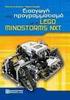 ΠΡΟΓΡΑΜΜΑΤΙΣΜΟΣ ΜΕ ΤΟ ΚΙΤ ΡΟΜΠΟΤΙΚΗΣ LEGO MINDSTORMS EV3 Μάθημα 3 ο : ΣΤΡΟΦΕΣ Σύλλογος Εκπαιδευτικών Πληροφορικής Χίου ΑΝΤΙΚΕΙΜΕΝΑ ΜΑΘΗΣΗΣ 1. Πώς να στρίβετε το robot ένα προκαθορισμένο αριθμό μοιρών 2.
ΠΡΟΓΡΑΜΜΑΤΙΣΜΟΣ ΜΕ ΤΟ ΚΙΤ ΡΟΜΠΟΤΙΚΗΣ LEGO MINDSTORMS EV3 Μάθημα 3 ο : ΣΤΡΟΦΕΣ Σύλλογος Εκπαιδευτικών Πληροφορικής Χίου ΑΝΤΙΚΕΙΜΕΝΑ ΜΑΘΗΣΗΣ 1. Πώς να στρίβετε το robot ένα προκαθορισμένο αριθμό μοιρών 2.
ΔΙΔΑΚΤΙΚΗ ΤΗΣ ΠΛΗΡΟΦΟΡΙΚΗΣ ΜΕ ΕΦΑΡΜΟΓΕΣ ΕΚΠΑΙΔΕΥΤΙΚΗΣ ΡΟΜΠΟΤΙΚΗΣ ΒΑΣΙΣΜΕΝΗΣ ΣΤΗΝ ΕΠΟΙΚΟΔΟΜΙΣΤΙΚΗ ΘΕΩΡΙΑ ΜΕΡΟΣ Γ ΦΥΛΛΑ ΔΡΑΣΤΗΡΙΟΤΗΤΩΝ
 ΔΙΔΑΚΤΙΚΗ ΤΗΣ ΠΛΗΡΟΦΟΡΙΚΗΣ Φύλλο Δραστηριοτήτων: Εξοικείωση με το Robolab ΔΙΔΑΚΤΙΚΗ ΤΗΣ ΠΛΗΡΟΦΟΡΙΚΗΣ ΜΕ ΕΦΑΡΜΟΓΕΣ ΕΚΠΑΙΔΕΥΤΙΚΗΣ ΡΟΜΠΟΤΙΚΗΣ ΒΑΣΙΣΜΕΝΗΣ ΣΤΗΝ ΕΠΟΙΚΟΔΟΜΙΣΤΙΚΗ ΘΕΩΡΙΑ ΜΕΡΟΣ Γ ΦΥΛΛΑ ΔΡΑΣΤΗΡΙΟΤΗΤΩΝ
ΔΙΔΑΚΤΙΚΗ ΤΗΣ ΠΛΗΡΟΦΟΡΙΚΗΣ Φύλλο Δραστηριοτήτων: Εξοικείωση με το Robolab ΔΙΔΑΚΤΙΚΗ ΤΗΣ ΠΛΗΡΟΦΟΡΙΚΗΣ ΜΕ ΕΦΑΡΜΟΓΕΣ ΕΚΠΑΙΔΕΥΤΙΚΗΣ ΡΟΜΠΟΤΙΚΗΣ ΒΑΣΙΣΜΕΝΗΣ ΣΤΗΝ ΕΠΟΙΚΟΔΟΜΙΣΤΙΚΗ ΘΕΩΡΙΑ ΜΕΡΟΣ Γ ΦΥΛΛΑ ΔΡΑΣΤΗΡΙΟΤΗΤΩΝ
ΠΡΟΓΡΑΜΜΑΤΙΣΜΟΣ ΜΕ ΤΟ ΚΙΤ ΡΟΜΠΟΤΙΚΗΣ LEGO MINDSTORMS EV3
 ΠΡΟΓΡΑΜΜΑΤΙΣΜΟΣ ΜΕ ΤΟ ΚΙΤ ΡΟΜΠΟΤΙΚΗΣ LEGO MINDSTORMS EV3 Μάθημα 1 ο : Περιγραφή του EV3 και του περιβάλλοντος προγραμματισμού του Σύλλογος Εκπαιδευτικών Πληροφορικής Χίου 2 3 4 ΑΝΙΚΕΙΜΕΝΑ ΜΑΘΗΣΗΣ 1. Πώς
ΠΡΟΓΡΑΜΜΑΤΙΣΜΟΣ ΜΕ ΤΟ ΚΙΤ ΡΟΜΠΟΤΙΚΗΣ LEGO MINDSTORMS EV3 Μάθημα 1 ο : Περιγραφή του EV3 και του περιβάλλοντος προγραμματισμού του Σύλλογος Εκπαιδευτικών Πληροφορικής Χίου 2 3 4 ΑΝΙΚΕΙΜΕΝΑ ΜΑΘΗΣΗΣ 1. Πώς
Φύλλο εργασίας 6. Αποφυγή εμποδίων. Χωριστείτε σε ομάδες 2-3 ατόμων και απαντήστε στις ερωτήσεις του φύλλου εργασίας.
 Φύλλο εργασίας 6 Αποφυγή εμποδίων Ο στόχος του φύλλου εργασίας είναι η κατασκευή και ο προγραμματισμός ρομπότ το οποίο θα διασχίζει ένα διάδρομο με πολλά εμπόδια, θα τα αποφεύγει και θα τερματίζει με ασφάλεια
Φύλλο εργασίας 6 Αποφυγή εμποδίων Ο στόχος του φύλλου εργασίας είναι η κατασκευή και ο προγραμματισμός ρομπότ το οποίο θα διασχίζει ένα διάδρομο με πολλά εμπόδια, θα τα αποφεύγει και θα τερματίζει με ασφάλεια
Ποιές εντολές του Scratch πρέπει να ξέρω;
 Ποιές εντολές του Scratch πρέπει να ξέρω; ΕΝΤΟΛΕΣ ΚΙΝΗΣΗΣ κινήσου χ βήματα στρίψε χ μοίρες στρίψε χ μοίρες στρίψε προς την κατεύθυνση των χ μοιρών στρίψε προς το [] πήγαινε στη θέση χ:[] και y:[] πήγαινε
Ποιές εντολές του Scratch πρέπει να ξέρω; ΕΝΤΟΛΕΣ ΚΙΝΗΣΗΣ κινήσου χ βήματα στρίψε χ μοίρες στρίψε χ μοίρες στρίψε προς την κατεύθυνση των χ μοιρών στρίψε προς το [] πήγαινε στη θέση χ:[] και y:[] πήγαινε
ΒΑΣΙΚΑ ΜΑΘΗΜΑΤΑ ΝΤΟΥΛΑΚΗΣ - ΜΕΝΙΟΥΔΑΚΗΣ ΕΠΑ.Λ ΕΛ. ΒΕΝΙΖΕΛΟΥ
 ΒΑΣΙΚΑ ΜΑΘΗΜΑΤΑ ΠΕΡΙΕΧΟΜΕΝΑ ΠΕΡΙΕΧΟΜΕΝΑ... 2 ΠΡΟΛΟΓΟΣ... 3 ΕΙΣΑΓΩΓΗ... 4 Η ΑΝΑΠΤΥΞΗ ΤΗΣ ΟΘΟΝΗΣ ΠΡΟΓΡΑΜΜΑΤΙΣΜΟΥ... 4 Ο ΕΚΠΑΙΔΕΥΤΗΣ ΡΟΜΠΟΤ... 5 ΤΟ ΠΑΡΑΘΥΡΟ ΠΡΟΓΡΑΜΜΑΤΙΣΜΟΥ... 5 ΤΑ ΚΟΥΜΠΙΑ ΚΑΙ ΤΑ ΜΠΛΟΚ...
ΒΑΣΙΚΑ ΜΑΘΗΜΑΤΑ ΠΕΡΙΕΧΟΜΕΝΑ ΠΕΡΙΕΧΟΜΕΝΑ... 2 ΠΡΟΛΟΓΟΣ... 3 ΕΙΣΑΓΩΓΗ... 4 Η ΑΝΑΠΤΥΞΗ ΤΗΣ ΟΘΟΝΗΣ ΠΡΟΓΡΑΜΜΑΤΙΣΜΟΥ... 4 Ο ΕΚΠΑΙΔΕΥΤΗΣ ΡΟΜΠΟΤ... 5 ΤΟ ΠΑΡΑΘΥΡΟ ΠΡΟΓΡΑΜΜΑΤΙΣΜΟΥ... 5 ΤΑ ΚΟΥΜΠΙΑ ΚΑΙ ΤΑ ΜΠΛΟΚ...
Β1.1 Δημιουργία Εφαρμογής στο Περιβάλλον Προγραμματισμού EdScratch του Edison ρομπότ
 Β1.1 Δημιουργία Εφαρμογής στο Περιβάλλον Προγραμματισμού EdScratch του Edison ρομπότ Τι θα μάθουμε σήμερα: Να γνωρίσουμε την Ρομποτική Να προετοιμάσουμε και να γνωρίσουμε το Edison ρομπότ Να μεταφερόμαστε
Β1.1 Δημιουργία Εφαρμογής στο Περιβάλλον Προγραμματισμού EdScratch του Edison ρομπότ Τι θα μάθουμε σήμερα: Να γνωρίσουμε την Ρομποτική Να προετοιμάσουμε και να γνωρίσουμε το Edison ρομπότ Να μεταφερόμαστε
Ρύθμιση ενός Αισθητήρα
 Ρύθμιση ενός Αισθητήρα (τι είναι συνδεδεμένο στο NXT και που;) Υπέθεσε See ότι how έχεις far συνδέσει away something στο NXT έναν is. αισθητήρα φωτός στην θύρα 3. Πως το λες αυτό στο Enchanting; 1. Κάνε
Ρύθμιση ενός Αισθητήρα (τι είναι συνδεδεμένο στο NXT και που;) Υπέθεσε See ότι how έχεις far συνδέσει away something στο NXT έναν is. αισθητήρα φωτός στην θύρα 3. Πως το λες αυτό στο Enchanting; 1. Κάνε
ΡΟΜΠΟΤΙΚΗ ΜΕ ΧΡΗΣΗ ΤΟΥ ΠΑΚΕΤΟΥ LEGO MINDSTORMS NXT. ΤΟΜΟΣ Β - ΚΕΦΑΛΑΙΟ 3o. Προγραμματιστικό περιβάλλον ΝΧΤ-G
 ΡΟΜΠΟΤΙΚΗ ΜΕ ΧΡΗΣΗ ΤΟΥ ΠΑΚΕΤΟΥ LEGO MINDSTORMS NXT ΤΟΜΟΣ Β - ΚΕΦΑΛΑΙΟ 3o Προγραμματιστικό περιβάλλον ΝΧΤ-G Το προγραμματιστικό περιβάλλον NXT-G Το NXT-G είναι μια γλώσσα προγραμματισμού που χρησιμοποιούμε
ΡΟΜΠΟΤΙΚΗ ΜΕ ΧΡΗΣΗ ΤΟΥ ΠΑΚΕΤΟΥ LEGO MINDSTORMS NXT ΤΟΜΟΣ Β - ΚΕΦΑΛΑΙΟ 3o Προγραμματιστικό περιβάλλον ΝΧΤ-G Το προγραμματιστικό περιβάλλον NXT-G Το NXT-G είναι μια γλώσσα προγραμματισμού που χρησιμοποιούμε
ΔΙΔΑΣΚΑΛΙΑ ΤΟΥ ΠΡΟΓΡΑΜΜΑΤΙΣΜΟΥ ΜΕ ΧΡΗΣΗ ΤΟΥ ΠΑΚΕΤΟΥ ΡΟΜΠΟΤΙΚΗΣ LEGO MINDSTORMS NXT
 ΔΙΔΑΣΚΑΛΙΑ ΤΟΥ ΠΡΟΓΡΑΜΜΑΤΙΣΜΟΥ ΜΕ ΧΡΗΣΗ ΤΟΥ ΠΑΚΕΤΟΥ ΡΟΜΠΟΤΙΚΗΣ LEGO MINDSTORMS NXT Φύλλο Εργασιών 4 ο Πρόκληση με αισθητήρες αφής Όνομα Ημερομηνία Έξοδος από σπηλιά Θα επιδιώξουμε να προγραμματίσουμε το
ΔΙΔΑΣΚΑΛΙΑ ΤΟΥ ΠΡΟΓΡΑΜΜΑΤΙΣΜΟΥ ΜΕ ΧΡΗΣΗ ΤΟΥ ΠΑΚΕΤΟΥ ΡΟΜΠΟΤΙΚΗΣ LEGO MINDSTORMS NXT Φύλλο Εργασιών 4 ο Πρόκληση με αισθητήρες αφής Όνομα Ημερομηνία Έξοδος από σπηλιά Θα επιδιώξουμε να προγραμματίσουμε το
ΠΡΟΓΡΑΜΜΑΤΙΣΜΟΣ ΜΕ ΤΟ ΚΙΤ ΡΟΜΠΟΤΙΚΗΣ LEGO MINDSTORMS EV3
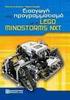 ΠΡΟΓΡΑΜΜΑΤΙΣΜΟΣ ΜΕ ΤΟ ΚΙΤ ΡΟΜΠΟΤΙΚΗΣ LEGO MINDSTORMS EV3 Μάθημα 9ο: Αισθητήρας υπερήχων Σύλλογος Εκπαιδευτικών Πληροφορικής Χίου ΑΝΤΙΚΕΙΜΕΝΑ ΜΑΘΗΣΗΣ 1. Η χρησιμότητα ενός αισθητήρα υπερήχων (ultrasonic)
ΠΡΟΓΡΑΜΜΑΤΙΣΜΟΣ ΜΕ ΤΟ ΚΙΤ ΡΟΜΠΟΤΙΚΗΣ LEGO MINDSTORMS EV3 Μάθημα 9ο: Αισθητήρας υπερήχων Σύλλογος Εκπαιδευτικών Πληροφορικής Χίου ΑΝΤΙΚΕΙΜΕΝΑ ΜΑΘΗΣΗΣ 1. Η χρησιμότητα ενός αισθητήρα υπερήχων (ultrasonic)
Εφαρμογή δημιουργίας σεναρίων Sctatch
 Εφαρμογή δημιουργίας σεναρίων Sctatch Δημιουργία Σεναρίων με το Scratch - τάξη Β Το Scratch είναι μια γλώσσα οπτικού προγραμματισμού οδηγούμενου από γεγονότα. Τα έργα (project) στο Scratch οικοδομούνται
Εφαρμογή δημιουργίας σεναρίων Sctatch Δημιουργία Σεναρίων με το Scratch - τάξη Β Το Scratch είναι μια γλώσσα οπτικού προγραμματισμού οδηγούμενου από γεγονότα. Τα έργα (project) στο Scratch οικοδομούνται
ΠΡΟΓΡΑΜΜΑΤΙΣΜΟΣ ΜΕ ΤΟ ΚΙΤ ΡΟΜΠΟΤΙΚΗΣ LEGO MINDSTORMS EV3
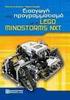 ΠΡΟΓΡΑΜΜΑΤΙΣΜΟΣ ΜΕ ΤΟ ΚΙΤ ΡΟΜΠΟΤΙΚΗΣ LEGO MINDSTORMS EV3 Μάθημα 4 ο : Wait Block Motor on, off Display Block Σύλλογος Εκπαιδευτικών Πληροφορικής Χίου ΑΝΤΙΚΕΙΜΕΝΑ ΜΑΘΗΣΗΣ 1. Χρήση του Wait Block 2. Λειτουργία
ΠΡΟΓΡΑΜΜΑΤΙΣΜΟΣ ΜΕ ΤΟ ΚΙΤ ΡΟΜΠΟΤΙΚΗΣ LEGO MINDSTORMS EV3 Μάθημα 4 ο : Wait Block Motor on, off Display Block Σύλλογος Εκπαιδευτικών Πληροφορικής Χίου ΑΝΤΙΚΕΙΜΕΝΑ ΜΑΘΗΣΗΣ 1. Χρήση του Wait Block 2. Λειτουργία
Εισαγωγή στη Ρομποτική και τον Προγραμματισμό με τη χρήση του ρομπότ Thymio & του λογισμικού Aseba
 5 ο Πανελλήνιο Επιστημονικό Συνέδριο Ένταξη και Χρήση των ΤΠΕ στην Εκπαιδευτική Διαδικασία Εισαγωγή στη Ρομποτική και τον Προγραμματισμό με τη χρήση του ρομπότ Thymio & του λογισμικού Aseba Κόμης Βασίλης
5 ο Πανελλήνιο Επιστημονικό Συνέδριο Ένταξη και Χρήση των ΤΠΕ στην Εκπαιδευτική Διαδικασία Εισαγωγή στη Ρομποτική και τον Προγραμματισμό με τη χρήση του ρομπότ Thymio & του λογισμικού Aseba Κόμης Βασίλης
ΡΟΜΠΟΤΙΚΗ ΜΕ ΧΡΗΣΗ ΤΟΥ ΠΑΚΕΤΟΥ LEGO MINDSTORMS NXT. ΚΕΦΑΛΑΙΟ 3ο. Προγραμματιστικό περιβάλλον ΝΧΤ-G
 ΡΟΜΠΟΤΙΚΗ ΜΕ ΧΡΗΣΗ ΤΟΥ ΠΑΚΕΤΟΥ LEGO MINDSTORMS NXT ΚΕΦΑΛΑΙΟ 3ο Προγραμματιστικό περιβάλλον ΝΧΤ-G Το προγραμματιστικό περιβάλλον NXT-G Το προγραμματιστικό περιβάλλον NXT-G Το NXT-G είναι μια γλώσσα προγραμματισμού
ΡΟΜΠΟΤΙΚΗ ΜΕ ΧΡΗΣΗ ΤΟΥ ΠΑΚΕΤΟΥ LEGO MINDSTORMS NXT ΚΕΦΑΛΑΙΟ 3ο Προγραμματιστικό περιβάλλον ΝΧΤ-G Το προγραμματιστικό περιβάλλον NXT-G Το προγραμματιστικό περιβάλλον NXT-G Το NXT-G είναι μια γλώσσα προγραμματισμού
7. Επαναλήψεις (Loops) Προγραμματισμός EV3 Ακαδημία Ρομποτικής 58
 7. Επαναλήψεις (Loops) Προγραμματισμός EV3 Ακαδημία Ρομποτικής 58 Στόχοι Μαθήματος 1. Πώς να επαναλάβετε μια δράση 2. Μάθετε πώς να χρησιμοποιείτε το Loop Blocks Προγραμματισμός EV3 Ακαδημία Ρομποτικής
7. Επαναλήψεις (Loops) Προγραμματισμός EV3 Ακαδημία Ρομποτικής 58 Στόχοι Μαθήματος 1. Πώς να επαναλάβετε μια δράση 2. Μάθετε πώς να χρησιμοποιείτε το Loop Blocks Προγραμματισμός EV3 Ακαδημία Ρομποτικής
ΠΡΟΓΡΑΜΜΑΤΙΣΜΟΣ CD-PLUS/4+N
 ΠΡΟΓΡΑΜΜΑΤΙΣΜΟΣ CD-PLUS/4+N ΜΕΘΟΔΟΙ ΠΡΟΓΡΑΜΜΑΤΙΣΜΟΥ : Με ΙΤ-4Ν Με τηλέφωνο συνδεδεμένο στις εξόδους τηλεφωνικής γραμμής του ΙΤ-4Ν. Μπείτε στο μενού προγραμματισμού. Αν έχετε μπουτονιέρα στο σύστημα, τοποθετείστε
ΠΡΟΓΡΑΜΜΑΤΙΣΜΟΣ CD-PLUS/4+N ΜΕΘΟΔΟΙ ΠΡΟΓΡΑΜΜΑΤΙΣΜΟΥ : Με ΙΤ-4Ν Με τηλέφωνο συνδεδεμένο στις εξόδους τηλεφωνικής γραμμής του ΙΤ-4Ν. Μπείτε στο μενού προγραμματισμού. Αν έχετε μπουτονιέρα στο σύστημα, τοποθετείστε
ΠΡΟΓΡΑΜΜΑΤΙΣΜΟΣ ΜΕ ΤΟ ΚΙΤ ΡΟΜΠΟΤΙΚΗΣ LEGO MINDSTORMS EV3
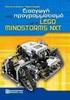 ΠΡΟΓΡΑΜΜΑΤΙΣΜΟΣ ΜΕ ΤΟ ΚΙΤ ΡΟΜΠΟΤΙΚΗΣ LEGO MINDSTORMS EV3 Μάθημα 11ο: Μεταβλητές, Αριθμητικές - Λογικές πράξεις Σύλλογος Εκπαιδευτικών Πληροφορικής Χίου ΑΝΤΙΚΕΙΜΕΝΑ ΜΑΘΗΣΗΣ 1. Τι είναι μία μεταβλητή 2.
ΠΡΟΓΡΑΜΜΑΤΙΣΜΟΣ ΜΕ ΤΟ ΚΙΤ ΡΟΜΠΟΤΙΚΗΣ LEGO MINDSTORMS EV3 Μάθημα 11ο: Μεταβλητές, Αριθμητικές - Λογικές πράξεις Σύλλογος Εκπαιδευτικών Πληροφορικής Χίου ΑΝΤΙΚΕΙΜΕΝΑ ΜΑΘΗΣΗΣ 1. Τι είναι μία μεταβλητή 2.
Τα αλφαριθμητικά αποτελούνται από γράμματα, λέξεις ή άλλους χαρακτήρες (π.χ. μήλο, Ιούλιος 2009, You win!).
 ΑΛΦΑΡΙΘΜΗΤΙΚΑ Τα αλφαριθμητικά αποτελούνται από γράμματα, λέξεις ή άλλους χαρακτήρες (π.χ. μήλο, Ιούλιος 2009, You win!). Αποθηκεύονται σε μεταβλητές ή σε λίστες (όπως ή ). Μπορείτε να ενώσετε δυο αλφαριθμητικά
ΑΛΦΑΡΙΘΜΗΤΙΚΑ Τα αλφαριθμητικά αποτελούνται από γράμματα, λέξεις ή άλλους χαρακτήρες (π.χ. μήλο, Ιούλιος 2009, You win!). Αποθηκεύονται σε μεταβλητές ή σε λίστες (όπως ή ). Μπορείτε να ενώσετε δυο αλφαριθμητικά
Φύλλο εργασίας 1 Εισαγωγή στη Ρομποτική
 Φύλλο εργασίας 1 Εισαγωγή στη Ρομποτική Χωριστείτε σε ομάδες 2-3 ατόμων και απαντήστε στις ερωτήσεις του φύλλου εργασίας. Δραστηριότητα 1 Συζητήστε με τα μέλη της ομάδας σας και γράψτε μια λίστα με ρομποτικές
Φύλλο εργασίας 1 Εισαγωγή στη Ρομποτική Χωριστείτε σε ομάδες 2-3 ατόμων και απαντήστε στις ερωτήσεις του φύλλου εργασίας. Δραστηριότητα 1 Συζητήστε με τα μέλη της ομάδας σας και γράψτε μια λίστα με ρομποτικές
Φύλλο εργασίας 3 Προγραμματίζω το ρομπότ μου
 Φύλλο εργασίας 3 Προγραμματίζω το ρομπότ μου Διατηρώντας τις ίδιες ομάδες εργασίας ασχοληθείτε με τις παρακάτω δραστηριότητες. Δραστηριότητα 1 Βήμα 1: Δημιουργήστε ένα νέο έργο (Project) στο λογισμικό
Φύλλο εργασίας 3 Προγραμματίζω το ρομπότ μου Διατηρώντας τις ίδιες ομάδες εργασίας ασχοληθείτε με τις παρακάτω δραστηριότητες. Δραστηριότητα 1 Βήμα 1: Δημιουργήστε ένα νέο έργο (Project) στο λογισμικό
Ταυτότητα εκπαιδευτικού σεναρίου. Γνώσεις και πρότερες ιδέες των μαθητών. Σκοπός και στόχοι
 Τίτλος: Υποδοχή εξωγήινων Ταυτότητα εκπαιδευτικού σεναρίου Σύντομη περιγραφή: Οι μαθητές και οι μαθήτριες καλούνται να κάνουν μια απλή κατασκευή με την χρήση του εκπαιδευτικού πακέτου Lego NXT Mindstorms.
Τίτλος: Υποδοχή εξωγήινων Ταυτότητα εκπαιδευτικού σεναρίου Σύντομη περιγραφή: Οι μαθητές και οι μαθήτριες καλούνται να κάνουν μια απλή κατασκευή με την χρήση του εκπαιδευτικού πακέτου Lego NXT Mindstorms.
1ο μέρος 1. Φτιάχνουμε την πίστα. Μια ενδεικτική πίστα φαίνεται παρακάτω:
 1ο μέρος 1. Φτιάχνουμε την πίστα. Μια ενδεικτική πίστα φαίνεται παρακάτω: Εικόνα 1 Για να φτιάξουμε το τείχος επιλέγουμε καταρχήν την καρτέλα Γραφικά (κάτω δεξιά) και έπειτα το γεμάτο τετράγωνο από την
1ο μέρος 1. Φτιάχνουμε την πίστα. Μια ενδεικτική πίστα φαίνεται παρακάτω: Εικόνα 1 Για να φτιάξουμε το τείχος επιλέγουμε καταρχήν την καρτέλα Γραφικά (κάτω δεξιά) και έπειτα το γεμάτο τετράγωνο από την
Καροτοκυνηγός. Αντικείμενα
 Καροτοκυνηγός Το παιχνίδι λαμβάνει χώρα σε ένα κτήμα, όπου στη δεξιά του πλευρά του υπάρχει ένα χωράφι με καρότα τα οποία οριοθετούνται από μια λευκή ευθεία γραμμή αριστερά τους (βλ. επόμενη εικόνα). Το
Καροτοκυνηγός Το παιχνίδι λαμβάνει χώρα σε ένα κτήμα, όπου στη δεξιά του πλευρά του υπάρχει ένα χωράφι με καρότα τα οποία οριοθετούνται από μια λευκή ευθεία γραμμή αριστερά τους (βλ. επόμενη εικόνα). Το
A7.2 Δημιουργία Απλής Γραφικής Εφαρμογής σε Περιβάλλον Scratch
 A7.2 Δημιουργία Απλής Γραφικής Εφαρμογής σε Περιβάλλον Scratch Τι θα μάθουμε σήμερα: Να ενεργοποιούμε το λογισμικό Scratch Να αναγνωρίζουμε τα κύρια μέρη του περιβάλλοντος του Scratch Να δημιουργούμε/εισάγουμε/τροποποιούμε
A7.2 Δημιουργία Απλής Γραφικής Εφαρμογής σε Περιβάλλον Scratch Τι θα μάθουμε σήμερα: Να ενεργοποιούμε το λογισμικό Scratch Να αναγνωρίζουμε τα κύρια μέρη του περιβάλλοντος του Scratch Να δημιουργούμε/εισάγουμε/τροποποιούμε
«Προγραµµατισµός του LEGO Mindstorm NXT για το διαγωνισµό "Move the Ball!"»
 ΠΟΛΥΤΕΧΝΕΙΟ ΚΡΗΤΗΣ ΤΜΗΜΑ ΗΛΕΚΤΡΟΝΙΚΩΝ ΜΗΧΑΝΙΚΩΝ ΚΑΙ ΜΗΧΑΝΙΚΩΝ ΥΠΟΛΟΓΙΣΤΩΝ ΕΚΠ 413 / ΕΚΠ 606 ΑΥΤΟΝΟΜΟΙ ΠΡΑΚΤΟΡΕΣ Εργασία Εξαµήνου Προγραµµατισµός του LEGO Mindstorm NXT για το διαγωνισµό "Move the Ball!"
ΠΟΛΥΤΕΧΝΕΙΟ ΚΡΗΤΗΣ ΤΜΗΜΑ ΗΛΕΚΤΡΟΝΙΚΩΝ ΜΗΧΑΝΙΚΩΝ ΚΑΙ ΜΗΧΑΝΙΚΩΝ ΥΠΟΛΟΓΙΣΤΩΝ ΕΚΠ 413 / ΕΚΠ 606 ΑΥΤΟΝΟΜΟΙ ΠΡΑΚΤΟΡΕΣ Εργασία Εξαµήνου Προγραµµατισµός του LEGO Mindstorm NXT για το διαγωνισµό "Move the Ball!"
αντίστοιχο γεγονός. Όταν όντως το κουμπί
 Εισαγωγή στην αλληλεπίδραση Τα έργα που έχουμε αναπτύξει έως τώρα τρέχουν ένα σενάριο και σταματούν. Τα αντικείμενά μας αλλάζουν θέση και ενδυμασίες, παίζουν διαφορετικούς ήχους και ζωγραφίζουν διάφορα
Εισαγωγή στην αλληλεπίδραση Τα έργα που έχουμε αναπτύξει έως τώρα τρέχουν ένα σενάριο και σταματούν. Τα αντικείμενά μας αλλάζουν θέση και ενδυμασίες, παίζουν διαφορετικούς ήχους και ζωγραφίζουν διάφορα
Πώς μπορούμε να δημιουργούμε γεωμετρικά σχέδια με τη Logo;
 Κεφάλαιο 2 Εισαγωγή Πώς μπορούμε να δημιουργούμε γεωμετρικά σχέδια με τη Logo; Η Logo είναι μία από τις πολλές γλώσσες προγραμματισμού. Κάθε γλώσσα προγραμματισμού έχει σκοπό τη δημιουργία προγραμμάτων
Κεφάλαιο 2 Εισαγωγή Πώς μπορούμε να δημιουργούμε γεωμετρικά σχέδια με τη Logo; Η Logo είναι μία από τις πολλές γλώσσες προγραμματισμού. Κάθε γλώσσα προγραμματισμού έχει σκοπό τη δημιουργία προγραμμάτων
21. ΦΥΛΛΟ ΕΡΓΑΣΙΑΣ 4 - ΔΗΜΙΟΥΡΓΩΝΤΑΣ ΜΕ ΤΟ BYOB BYOB. Αλγόριθμος Διαδικασία Παράμετροι
 21. ΦΥΛΛΟ ΕΡΓΑΣΙΑΣ 4 - ΔΗΜΙΟΥΡΓΩΝΤΑΣ ΜΕ ΤΟ BYOB BYOB Αλγόριθμος Διαδικασία Παράμετροι Τι είναι Αλγόριθμος; Οι οδηγίες που δίνουμε με λογική σειρά, ώστε να εκτελέσουμε μια διαδικασία ή να επιλύσουμε ένα
21. ΦΥΛΛΟ ΕΡΓΑΣΙΑΣ 4 - ΔΗΜΙΟΥΡΓΩΝΤΑΣ ΜΕ ΤΟ BYOB BYOB Αλγόριθμος Διαδικασία Παράμετροι Τι είναι Αλγόριθμος; Οι οδηγίες που δίνουμε με λογική σειρά, ώστε να εκτελέσουμε μια διαδικασία ή να επιλύσουμε ένα
ΠΡΟΓΡΑΜΜΑΤΙΣΜΟΣ ΜΕ ΤΟ ΚΙΤ ΡΟΜΠΟΤΙΚΗΣ LEGO MINDSTORMS EV3
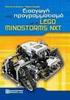 ΠΡΟΓΡΑΜΜΑΤΙΣΜΟΣ ΜΕ ΤΟ ΚΙΤ ΡΟΜΠΟΤΙΚΗΣ LEGO MINDSTORMS EV3 Μάθημα 3 ο : ΣΤΡΟΦΕΣ Σύλλογος Εκπαιδευτικών Πληροφορικής Χίου ΑΝΤΙΚΕΙΜΕΝΑ ΜΑΘΗΣΗΣ 1. Πώς να στρίβετε το robot ένα προκαθορισμένο αριθμό μοιρών 2.
ΠΡΟΓΡΑΜΜΑΤΙΣΜΟΣ ΜΕ ΤΟ ΚΙΤ ΡΟΜΠΟΤΙΚΗΣ LEGO MINDSTORMS EV3 Μάθημα 3 ο : ΣΤΡΟΦΕΣ Σύλλογος Εκπαιδευτικών Πληροφορικής Χίου ΑΝΤΙΚΕΙΜΕΝΑ ΜΑΘΗΣΗΣ 1. Πώς να στρίβετε το robot ένα προκαθορισμένο αριθμό μοιρών 2.
Τα ηλεκτρονικά μέρη του ρομπότ Επιλογή των μονάδων εισόδου εξόδου ανάλογα το μοντέλο που θέλουμε να κατασκευάσουμε
 1 Τα ηλεκτρονικά μέρη του ρομπότ Επιλογή των μονάδων εισόδου εξόδου ανάλογα το μοντέλο που θέλουμε να κατασκευάσουμε 2 Η υπολογιστική μονάδα Είσοδοι για τους κινητήρες Είσοδος για USB stick USB πόρτα για
1 Τα ηλεκτρονικά μέρη του ρομπότ Επιλογή των μονάδων εισόδου εξόδου ανάλογα το μοντέλο που θέλουμε να κατασκευάσουμε 2 Η υπολογιστική μονάδα Είσοδοι για τους κινητήρες Είσοδος για USB stick USB πόρτα για
Προγραμματισμός με Logo στο MicroWorlds Pro
 1 Προγραμματισμός με Logo στο MicroWorlds Pro Η Logo είναι μια γλώσσα προγραμματισμού ειδικά σχεδιασμένη για τους μαθητές. Το πιο βασικό ίσως εργαλείο της Logo είναι η χελώνα. Κάποιες βασικές εντολές της
1 Προγραμματισμός με Logo στο MicroWorlds Pro Η Logo είναι μια γλώσσα προγραμματισμού ειδικά σχεδιασμένη για τους μαθητές. Το πιο βασικό ίσως εργαλείο της Logo είναι η χελώνα. Κάποιες βασικές εντολές της
ΠΕΡΙΕΧΟΜΕΝΑ... 2 ΠΡΟΛΟΓΟΣ... 3 ΕΙΣΑΓΩΓΗ... 4 ΤΑ ΚΟΥΜΠΙΑ ΚΑΙ ΤΑ ΜΠΛΟΚ... 6 ΧΡΗΣΙΜΟΠΟΙΩΝΤΑΣ ΤΟΥΣ ΚΙΝΗΤΗΡΕΣ... 9 ΚΙΝΗΣΕΙΣ ΚΙΝΗΤΗΡΑ...
 ΒΑΣΙΚΑ ΜΑΘΗΜΑΤΑ ΠΕΡΙΕΧΟΜΕΝΑ ΠΕΡΙΕΧΟΜΕΝΑ... 2 ΠΡΟΛΟΓΟΣ... 3 ΕΙΣΑΓΩΓΗ... 4 Η ΑΝΑΠΤΥΞΗ ΤΗΣ ΟΘΟΝΗΣ ΠΡΟΓΡΑΜΜΑΤΙΣΜΟΥ... 4 Ο ΕΚΠΑΙΔΕΥΤΗΣ ΡΟΜΠΟΤ... 5 ΤΟ ΠΑΡΑΘΥΡΟ ΠΡΟΓΡΑΜΜΑΤΙΣΜΟΥ... 5 ΤΑ ΚΟΥΜΠΙΑ ΚΑΙ ΤΑ ΜΠΛΟΚ...
ΒΑΣΙΚΑ ΜΑΘΗΜΑΤΑ ΠΕΡΙΕΧΟΜΕΝΑ ΠΕΡΙΕΧΟΜΕΝΑ... 2 ΠΡΟΛΟΓΟΣ... 3 ΕΙΣΑΓΩΓΗ... 4 Η ΑΝΑΠΤΥΞΗ ΤΗΣ ΟΘΟΝΗΣ ΠΡΟΓΡΑΜΜΑΤΙΣΜΟΥ... 4 Ο ΕΚΠΑΙΔΕΥΤΗΣ ΡΟΜΠΟΤ... 5 ΤΟ ΠΑΡΑΘΥΡΟ ΠΡΟΓΡΑΜΜΑΤΙΣΜΟΥ... 5 ΤΑ ΚΟΥΜΠΙΑ ΚΑΙ ΤΑ ΜΠΛΟΚ...
Φύλλο εργασίας 9 - Αυτόνομο ρομποτικό όχημα αποφυγής εμποδίων
 Φύλλο εργασίας 9 - Αυτόνομο ρομποτικό όχημα αποφυγής εμποδίων Σε αυτήν τη δραστηριότητα θα κατασκευάσουμε ένα αυτόνομο ρομποτικό όχημα αποφυγής εμποδίων. Εκτός από τον μικροελεγκτή Arduino, το breadboard,
Φύλλο εργασίας 9 - Αυτόνομο ρομποτικό όχημα αποφυγής εμποδίων Σε αυτήν τη δραστηριότητα θα κατασκευάσουμε ένα αυτόνομο ρομποτικό όχημα αποφυγής εμποδίων. Εκτός από τον μικροελεγκτή Arduino, το breadboard,
ΔΙΔΑΣΚΑΛΙΑ ΤΟΥ ΠΡΟΓΡΑΜΜΑΤΙΣΜΟΥ ΜΕ ΧΡΗΣΗ ΤΟΥ ΠΑΚΕΤΟΥ ΡΟΜΠΟΤΙΚΗΣ LEGO MINDSTORMS NXT
 ΔΙΔΑΣΚΑΛΙΑ ΤΟΥ ΠΡΟΓΡΑΜΜΑΤΙΣΜΟΥ ΜΕ ΧΡΗΣΗ ΤΟΥ ΠΑΚΕΤΟΥ ΡΟΜΠΟΤΙΚΗΣ LEGO MINDSTORMS NXT Φύλλο Εργασιών 5 ο Πρόκληση με αισθητήρες φωτός Όνομα Ημερομηνία Ακολουθώντας τη γραμμή (Line follower) Θα επιδιώξουμε
ΔΙΔΑΣΚΑΛΙΑ ΤΟΥ ΠΡΟΓΡΑΜΜΑΤΙΣΜΟΥ ΜΕ ΧΡΗΣΗ ΤΟΥ ΠΑΚΕΤΟΥ ΡΟΜΠΟΤΙΚΗΣ LEGO MINDSTORMS NXT Φύλλο Εργασιών 5 ο Πρόκληση με αισθητήρες φωτός Όνομα Ημερομηνία Ακολουθώντας τη γραμμή (Line follower) Θα επιδιώξουμε
Η εντολή «επανέλαβε Χ»
 Η εντολή «επανέλαβε Χ» Όπως είδαμε πιο πάνω, η εντολή για πάντα είναι χρήσιμη σε διάφορα προγράμματα όταν π.χ. θέλουμε να δείξουμε την κίνηση της γης γύρω από τον ήλιο ή για να αναπαραστήσουμε το δίλημμα
Η εντολή «επανέλαβε Χ» Όπως είδαμε πιο πάνω, η εντολή για πάντα είναι χρήσιμη σε διάφορα προγράμματα όταν π.χ. θέλουμε να δείξουμε την κίνηση της γης γύρω από τον ήλιο ή για να αναπαραστήσουμε το δίλημμα
Αναπαραγωγή με αρχεία ήχου
 Αναπαραγωγή με αρχεία ήχου Ανοίγει η παρουσίαση και εμφανίζεται η διαφάνεια τίτλου, "Πειράματα με αρχεία ήχου". Άσκηση 1: Εισαγωγή ήχου για συνεχή αναπαραγωγή Βήμα 1: Εισαγωγή ήχου Στη διαφάνεια 1, με
Αναπαραγωγή με αρχεία ήχου Ανοίγει η παρουσίαση και εμφανίζεται η διαφάνεια τίτλου, "Πειράματα με αρχεία ήχου". Άσκηση 1: Εισαγωγή ήχου για συνεχή αναπαραγωγή Βήμα 1: Εισαγωγή ήχου Στη διαφάνεια 1, με
Φύλλο Εργασίας: Παιχνίδι Λαβύρινθος (MAZE) Προγραμματιστικό Εργαλείο: SCRATCH. Ονοματεπώνυμο:
 Φύλλο Εργασίας: Παιχνίδι Λαβύρινθος (MAZE) Προγραμματιστικό Εργαλείο: SCRATCH Ονοματεπώνυμο: Τμήμα: Σκοπός σας είναι να φτιάξετε ένα ηλεκτρονικό παιχνίδι για έξοδο από Λαβύρινθο (MAZE) χρησιμοποιώντας
Φύλλο Εργασίας: Παιχνίδι Λαβύρινθος (MAZE) Προγραμματιστικό Εργαλείο: SCRATCH Ονοματεπώνυμο: Τμήμα: Σκοπός σας είναι να φτιάξετε ένα ηλεκτρονικό παιχνίδι για έξοδο από Λαβύρινθο (MAZE) χρησιμοποιώντας
ΠΑΡΑΡΤΗΜΑ ΙII Παρουσίαση των εντολών του Robolab
 ΠΑΡΑΡΤΗΜΑ ΙII Παρουσίαση των εντολών του Robolab Ένα πρόγραμμα που δημιουργούμε με το λογισμικό Robolab είναι μία σειρά από εντολές, οι οποίες καθορίζουν πως θα συμπεριφερθεί το ρομπότ μας στα συμβάντα
ΠΑΡΑΡΤΗΜΑ ΙII Παρουσίαση των εντολών του Robolab Ένα πρόγραμμα που δημιουργούμε με το λογισμικό Robolab είναι μία σειρά από εντολές, οι οποίες καθορίζουν πως θα συμπεριφερθεί το ρομπότ μας στα συμβάντα
ΤΟ ΠΕΡΙΒΑΛΛΟΝ ΤΗΣ. Εργαλειοθήκη Παρουσιάζετε το έργο σας Εκκινείτε τα σενάριά σας Σταματάτε όλα τα σενάρια. Οι 8 ομάδες της Παλέτας εντολών
 ΤΟ ΠΕΡΙΒΑΛΛΟΝ ΤΗΣ Οι 8 ομάδες της Παλέτας εντολών Εργαλειοθήκη Παρουσιάζετε το έργο σας Εκκινείτε τα σενάριά σας Σταματάτε όλα τα σενάρια Σκηνή Εδώ ζωντανεύει το σενάριό σας Εντολές κάθε ομάδας Αυτή είναι
ΤΟ ΠΕΡΙΒΑΛΛΟΝ ΤΗΣ Οι 8 ομάδες της Παλέτας εντολών Εργαλειοθήκη Παρουσιάζετε το έργο σας Εκκινείτε τα σενάριά σας Σταματάτε όλα τα σενάρια Σκηνή Εδώ ζωντανεύει το σενάριό σας Εντολές κάθε ομάδας Αυτή είναι
Εκπαιδευτική Ρομποτική με ARDUINO. για εκπαιδευτικούς και μαθητές. 1o Μέρος: Απλά Κυκλώματα
 ... 1o Μέρος: Απλά Κυκλώματα Εισαγωγή - Αναγνώριση του κυκλώματος Μελετήστε τα κυκλώματα που ακολουθούν και συζητήστε με την ομάδα σας ποιες από τις παρακάτω προτάσεις είναι σωστές και ποιες λάθος. Α Β
... 1o Μέρος: Απλά Κυκλώματα Εισαγωγή - Αναγνώριση του κυκλώματος Μελετήστε τα κυκλώματα που ακολουθούν και συζητήστε με την ομάδα σας ποιες από τις παρακάτω προτάσεις είναι σωστές και ποιες λάθος. Α Β
Φύλλο εργασίας 4. Η γάτα και τα ποντίκια
 Φύλλο εργασίας 4 Η γάτα και τα ποντίκια Οι επόμενες δραστηριότητες αφορούν την κατασκευή ρομποτικής κατασκευής που θα προσομοιώνει μια γάτα που προσπαθεί να πιάσει ποντίκια. Για την υλοποίηση του φύλλου
Φύλλο εργασίας 4 Η γάτα και τα ποντίκια Οι επόμενες δραστηριότητες αφορούν την κατασκευή ρομποτικής κατασκευής που θα προσομοιώνει μια γάτα που προσπαθεί να πιάσει ποντίκια. Για την υλοποίηση του φύλλου
Copyright 2017 HP Development Company, L.P.
 Οδηγός χρήσης Copyright 2017 HP Development Company, L.P. Οι πληροφορίες στο παρόν έγγραφο μπορεί να αλλάξουν χωρίς προειδοποίηση. Οι μοναδικές εγγυήσεις για τα προϊόντα και τις υπηρεσίες της HP είναι
Οδηγός χρήσης Copyright 2017 HP Development Company, L.P. Οι πληροφορίες στο παρόν έγγραφο μπορεί να αλλάξουν χωρίς προειδοποίηση. Οι μοναδικές εγγυήσεις για τα προϊόντα και τις υπηρεσίες της HP είναι
Φύλλα εργασίας. MicroWorlds Pro. Πολυμεσικές Εφαρμογές με την χρήση της γλώσσας LOGO Στο Γυμνάσιο. Β. Χ. Χρυσοχοΐδης
 Φύλλα εργασίας MicroWorlds Pro Πολυμεσικές Εφαρμογές με την χρήση της γλώσσας LOGO Στο Γυμνάσιο Β. Χ. Χρυσοχοΐδης Πρόεδρος Συλλόγου Εκπαιδευτικών Πληροφορικής Φλώρινας 2 «Σχεδίαση και ανάπτυξη δραστηριοτήτων
Φύλλα εργασίας MicroWorlds Pro Πολυμεσικές Εφαρμογές με την χρήση της γλώσσας LOGO Στο Γυμνάσιο Β. Χ. Χρυσοχοΐδης Πρόεδρος Συλλόγου Εκπαιδευτικών Πληροφορικής Φλώρινας 2 «Σχεδίαση και ανάπτυξη δραστηριοτήτων
STEM Education via Educational Robotics
 STEM Education via Educational Robotics Sample Exercises Grade 5 and 6 (10-11 years old) Developed by Chrysanthos Sokratous PhD Candidate Cyprus Interaction Lab, Department of Multimedia and Graphic Arts
STEM Education via Educational Robotics Sample Exercises Grade 5 and 6 (10-11 years old) Developed by Chrysanthos Sokratous PhD Candidate Cyprus Interaction Lab, Department of Multimedia and Graphic Arts
ΣΥΣΤΗΜΑΤΑ ΚΑΙ ΤΕΧΝΟΛΟΓΙΑ ΕΛΕΓΧΟΥ. Εγχειρίδιο χρήσης
 ΣΥΣΤΗΜΑΤΑ ΚΑΙ ΤΕΧΝΟΛΟΓΙΑ ΕΛΕΓΧΟΥ Εγχειρίδιο χρήσης EGG-ΒOX LEARN&GO Όλες οι οδηγίες, πληροφορίες, δραστηριότητες, διδακτικό και φωτογραφικό υλικό που σχετίζονται με τη χρήση και τη λειτουργία του Egg-Box
ΣΥΣΤΗΜΑΤΑ ΚΑΙ ΤΕΧΝΟΛΟΓΙΑ ΕΛΕΓΧΟΥ Εγχειρίδιο χρήσης EGG-ΒOX LEARN&GO Όλες οι οδηγίες, πληροφορίες, δραστηριότητες, διδακτικό και φωτογραφικό υλικό που σχετίζονται με τη χρήση και τη λειτουργία του Egg-Box
Σχετική κίνηση αντικειμένων
 Σχετική κίνηση αντικειμένων Πως θα μπορούσε να κινηθεί ένας χαρακτήρας προς την έξοδο ενός λαβύρινθου; Πως θα μπορούσε το αυτοκινητάκι μας να κινείται μέσα στην πίστα; Πως θα μπορούσαμε να αναπαραστήσουμε
Σχετική κίνηση αντικειμένων Πως θα μπορούσε να κινηθεί ένας χαρακτήρας προς την έξοδο ενός λαβύρινθου; Πως θα μπορούσε το αυτοκινητάκι μας να κινείται μέσα στην πίστα; Πως θα μπορούσαμε να αναπαραστήσουμε
ΡΟΜΠΟΤΙΚΗ ΜΕ ΧΡΗΣΗ ΤΟΥ ΠΑΚΕΤΟΥ LEGO MINDSTORMS NXT. ΚΕΦΑΛΑΙΟ 5ο. Προγραμματιστικό περιβάλλον ROBOLAB 2.9
 ΡΟΜΠΟΤΙΚΗ ΜΕ ΧΡΗΣΗ ΤΟΥ ΠΑΚΕΤΟΥ LEGO MINDSTORMS NXT ΚΕΦΑΛΑΙΟ 5ο Προγραμματιστικό περιβάλλον ROBOLAB 2.9 Το προγραμματιστικό περιβάλλον Robolab Το Robolab είναι μια γλώσσα προγραμματισμού που χρησιμοποιούμε
ΡΟΜΠΟΤΙΚΗ ΜΕ ΧΡΗΣΗ ΤΟΥ ΠΑΚΕΤΟΥ LEGO MINDSTORMS NXT ΚΕΦΑΛΑΙΟ 5ο Προγραμματιστικό περιβάλλον ROBOLAB 2.9 Το προγραμματιστικό περιβάλλον Robolab Το Robolab είναι μια γλώσσα προγραμματισμού που χρησιμοποιούμε
Εκπαιδευτική Ροµποτική µε τα LEGO MINDSTRORMS
 Εκπαιδευτική Ροµποτική µε τα LEGO MINDSTRORMS 1. Γνωριµία µε τα υλικά α) Μικροεπεξεργαστής ΝΧΤ Ο µικροεπεξεργαστής ΝΧΤ είναι το βασικό στοιχείο κάθε ροµποτικής κατασκευής του συστήµατος της Lego Mindstorms.
Εκπαιδευτική Ροµποτική µε τα LEGO MINDSTRORMS 1. Γνωριµία µε τα υλικά α) Μικροεπεξεργαστής ΝΧΤ Ο µικροεπεξεργαστής ΝΧΤ είναι το βασικό στοιχείο κάθε ροµποτικής κατασκευής του συστήµατος της Lego Mindstorms.
Ταυτότητα εκπαιδευτικού σεναρίου
 Ταυτότητα εκπαιδευτικού σεναρίου Τίτλος: Συμβάντα και ενέργειες - Το πολύχρωμο σκαθάρι Σύντομη περιγραφή: Ένα εκπαιδευτικό σενάριο για την διδασκαλία των συμβάντων και ενεργειών στον προγραμματισμό, με
Ταυτότητα εκπαιδευτικού σεναρίου Τίτλος: Συμβάντα και ενέργειες - Το πολύχρωμο σκαθάρι Σύντομη περιγραφή: Ένα εκπαιδευτικό σενάριο για την διδασκαλία των συμβάντων και ενεργειών στον προγραμματισμό, με
Βασικές Εντολές MicroWorlds Pro.
 Βασικές Εντολές MicroWorlds Pro. 1. μπροστά (μπ) αριθμός Μετακινεί τη χελώνα προς τα εμπρός. π.χ. μπροστά 100 2. πίσω (πι) αριθμός Μετακινεί τη χελώνα προς τα πίσω. π.χ. πι 30 3. δεξιά (δε) αριθμός Στρέφει
Βασικές Εντολές MicroWorlds Pro. 1. μπροστά (μπ) αριθμός Μετακινεί τη χελώνα προς τα εμπρός. π.χ. μπροστά 100 2. πίσω (πι) αριθμός Μετακινεί τη χελώνα προς τα πίσω. π.χ. πι 30 3. δεξιά (δε) αριθμός Στρέφει
ΦΥΛΛΟ ΕΡΓΑΣΙΑΣ: Εντολές κίνησης και στροφής στο προγραμματιστικό περιβάλλον Scratch. ΟΝΟΜΑΤΕΠΩΝΥΜΟ:
 ΦΥΛΛΟ ΕΡΓΑΣΙΑΣ: Εντολές κίνησης και στροφής στο προγραμματιστικό περιβάλλον Scratch. ΟΝΟΜΑΤΕΠΩΝΥΜΟ: 1. Ανοίξτε τον φυλλομετρητή Mozilla Firefox και στην γραμμή διευθύνσεων πληκτρολογήστε την διεύθυνση:
ΦΥΛΛΟ ΕΡΓΑΣΙΑΣ: Εντολές κίνησης και στροφής στο προγραμματιστικό περιβάλλον Scratch. ΟΝΟΜΑΤΕΠΩΝΥΜΟ: 1. Ανοίξτε τον φυλλομετρητή Mozilla Firefox και στην γραμμή διευθύνσεων πληκτρολογήστε την διεύθυνση:
Εισαγωγή στην Τεχνολογία - ΗΜΜΥ 101
 Εισαγωγή στην Τεχνολογία - ΗΜΜΥ 101 Παρουσίαση των εντολών του ΝΧΤ 21 Σεπτεµβρίου 2015 Εισαγωγή στην Τεχνολογία - ΗΜΜΥ 101 1 Μπλοκ Εγγραφής/Αναπαραγωγής Μπλοκ Εγγραφής/Αναπαραγωγής Περιγραφή Με αυτή την
Εισαγωγή στην Τεχνολογία - ΗΜΜΥ 101 Παρουσίαση των εντολών του ΝΧΤ 21 Σεπτεµβρίου 2015 Εισαγωγή στην Τεχνολογία - ΗΜΜΥ 101 1 Μπλοκ Εγγραφής/Αναπαραγωγής Μπλοκ Εγγραφής/Αναπαραγωγής Περιγραφή Με αυτή την
ΑΝΤΙΓΡΑΦΗ ΑΡΧΕΙΟΥ ΣΕ ΔΙΣΚΕΤΑ ΑΝΤΙΓΡΑΦΗ ΑΡΧΕΙΟΥ ΑΠΟ ΔΙΣΚΕΤΑ. Από τον κατάλογο που εμφανίζεται επιλέγω: Αποστολή προς Δισκέτα (3,5)
 ΑΝΤΙΓΡΑΦΗ ΑΡΧΕΙΟΥ ΣΕ ΔΙΣΚΕΤΑ ΑΝΤΙΓΡΑΦΗ ΑΡΧΕΙΟΥ ΑΠΟ ΔΙΣΚΕΤΑ Τοποθετώ μια δισκέτα στον οδηγό τη δισκέτας του υπολογιστή. Τοποθετώ τη δισκέτα που έχει το αρχείο μου στον οδηγό τη δισκέτας του υπολογιστή.
ΑΝΤΙΓΡΑΦΗ ΑΡΧΕΙΟΥ ΣΕ ΔΙΣΚΕΤΑ ΑΝΤΙΓΡΑΦΗ ΑΡΧΕΙΟΥ ΑΠΟ ΔΙΣΚΕΤΑ Τοποθετώ μια δισκέτα στον οδηγό τη δισκέτας του υπολογιστή. Τοποθετώ τη δισκέτα που έχει το αρχείο μου στον οδηγό τη δισκέτας του υπολογιστή.
Αντικείμενα, συμπεριφορές, γεγονότα
 Αντικείμενα, συμπεριφορές, γεγονότα O προγραμματισμός αποτελεί ένα τρόπο επίλυσης προβλημάτων κατά τον οποίο συνθέτουμε μια ακολουθία εντολών με σκοπό την επίτευξη συγκεκριμένων στόχων. Ας ξεκινήσουμε
Αντικείμενα, συμπεριφορές, γεγονότα O προγραμματισμός αποτελεί ένα τρόπο επίλυσης προβλημάτων κατά τον οποίο συνθέτουμε μια ακολουθία εντολών με σκοπό την επίτευξη συγκεκριμένων στόχων. Ας ξεκινήσουμε
Προγραμματισμός. Το περιβάλλον του scratch
 Προγραμματισμός Η τέχνη του να μπορούμε να γράφουμε τα δικά μας προγράμματα ονομάζεται προγραμματισμός. Γενικότερα ως προγραμματιστικό πρόβλημα θεωρούμε κάθε ζήτημα που τίθεται προς επίλυση, κάθε κατάσταση
Προγραμματισμός Η τέχνη του να μπορούμε να γράφουμε τα δικά μας προγράμματα ονομάζεται προγραμματισμός. Γενικότερα ως προγραμματιστικό πρόβλημα θεωρούμε κάθε ζήτημα που τίθεται προς επίλυση, κάθε κατάσταση
Οδηγίες για το CABRI - GEOMETRY II Μωυσιάδης Πολυχρόνης - Δόρτσιος Κώστας
 Οδηγίες για το CABRI - GEOMETRY II Μωυσιάδης Πολυχρόνης - Δόρτσιος Κώστας Εκτελώντας το πρόγραμμα παίρνουμε ένα παράθυρο εργασίας Γεωμετρικών εφαρμογών. Τα βασικά κουμπιά και τα μενού έχουν την παρακάτω
Οδηγίες για το CABRI - GEOMETRY II Μωυσιάδης Πολυχρόνης - Δόρτσιος Κώστας Εκτελώντας το πρόγραμμα παίρνουμε ένα παράθυρο εργασίας Γεωμετρικών εφαρμογών. Τα βασικά κουμπιά και τα μενού έχουν την παρακάτω
ΟΔΗΓΙΕΣ ΓΙΑ ΤΟ ΠΑΙΧΝΙΔΙ.
 ΟΔΗΓΙΕΣ ΓΙΑ ΤΟ ΠΑΙΧΝΙΔΙ. Το πρώτο πράγμα που βλέπουμε μόλις ξεκινάμε το παιχνίδι είναι μια λίστα με όλα τα διαθέσιμα βίντεο με τα οποία μπορούμε να εξασκηθούμε. Σε αυτή περιλαμβάνονται επίσης πληροφορίες
ΟΔΗΓΙΕΣ ΓΙΑ ΤΟ ΠΑΙΧΝΙΔΙ. Το πρώτο πράγμα που βλέπουμε μόλις ξεκινάμε το παιχνίδι είναι μια λίστα με όλα τα διαθέσιμα βίντεο με τα οποία μπορούμε να εξασκηθούμε. Σε αυτή περιλαμβάνονται επίσης πληροφορίες
1. Πότε χρησιμοποιούμε την δομή επανάληψης; Ποιες είναι οι διάφορες εντολές (μορφές) της;
 1. Πότε χρησιμοποιούμε την δομή επανάληψης; Ποιες είναι οι διάφορες (μορφές) της; Η δομή επανάληψης χρησιμοποιείται όταν μια σειρά εντολών πρέπει να εκτελεστεί σε ένα σύνολο περιπτώσεων, που έχουν κάτι
1. Πότε χρησιμοποιούμε την δομή επανάληψης; Ποιες είναι οι διάφορες (μορφές) της; Η δομή επανάληψης χρησιμοποιείται όταν μια σειρά εντολών πρέπει να εκτελεστεί σε ένα σύνολο περιπτώσεων, που έχουν κάτι
ΟΔΗΓΟΣ ΧΡΗΣΗΣ ΑΝΑΘΕΩΡΗΜΕΝΗ ΕΚΔΟΣΗ 2. Μετάφραση από το πρωτότυπο Γιάννης Κασκαμανίδης
 ΟΔΗΓΟΣ ΧΡΗΣΗΣ ΑΝΑΘΕΩΡΗΜΕΝΗ ΕΚΔΟΣΗ 2 Μετάφραση από το πρωτότυπο Γιάννης Κασκαμανίδης Pro-Bot Οδηγός Χρήσης Πίνακας περιεχομένων 1. Τα μέρη του Pro-Bot... 3 2. Βασικές κινήσεις Tο πρώτο σας πρόγραμμα...
ΟΔΗΓΟΣ ΧΡΗΣΗΣ ΑΝΑΘΕΩΡΗΜΕΝΗ ΕΚΔΟΣΗ 2 Μετάφραση από το πρωτότυπο Γιάννης Κασκαμανίδης Pro-Bot Οδηγός Χρήσης Πίνακας περιεχομένων 1. Τα μέρη του Pro-Bot... 3 2. Βασικές κινήσεις Tο πρώτο σας πρόγραμμα...
ΕΡΓΑΣΤΗΡΙΑΚΗ ΕΦΑΡΜΟΓΗ 1 ΤO ΡΟΜΠΟΤ INTELLITEK ER-2u
 Εφαρμογή 1: Το ρομπότ INTELITEK ER-2u Εργαστήριο Ευφυών Συστημάτων και Ρομποτικής Τμήμα Μηχανικών Παραγωγής και Διοίκησης Πολυτεχνείο Κρήτης www.robolab.tuc.gr, τηλ: 28210 37292 / 37314 e-mail: savas@dpem.tuc.gr,
Εφαρμογή 1: Το ρομπότ INTELITEK ER-2u Εργαστήριο Ευφυών Συστημάτων και Ρομποτικής Τμήμα Μηχανικών Παραγωγής και Διοίκησης Πολυτεχνείο Κρήτης www.robolab.tuc.gr, τηλ: 28210 37292 / 37314 e-mail: savas@dpem.tuc.gr,
1. Ποια μεγέθη ονομάζονται μονόμετρα και ποια διανυσματικά;
 ΚΕΦΑΛΑΙΟ 2 ο ΚΙΝΗΣΗ 2.1 Περιγραφή της Κίνησης 1. Ποια μεγέθη ονομάζονται μονόμετρα και ποια διανυσματικά; Μονόμετρα ονομάζονται τα μεγέθη τα οποία, για να τα προσδιορίσουμε πλήρως, αρκεί να γνωρίζουμε
ΚΕΦΑΛΑΙΟ 2 ο ΚΙΝΗΣΗ 2.1 Περιγραφή της Κίνησης 1. Ποια μεγέθη ονομάζονται μονόμετρα και ποια διανυσματικά; Μονόμετρα ονομάζονται τα μεγέθη τα οποία, για να τα προσδιορίσουμε πλήρως, αρκεί να γνωρίζουμε
ΤΜΗΜΑ ΜΗΧΑΝΟΛΟΓΩΝ ΜΗΧΑΝΙΚΩΝ
 ΠΑΝΕΠΙΣΤΗΜΙΟ ΘΕΣΣΑΛΙΑΣ ΤΜΗΜΑ ΜΗΧΑΝΟΛΟΓΩΝ ΜΗΧΑΝΙΚΩΝ ΡΟΜΠΟΤΙΚΗ 2010-2011 ΕΡΓΑΣΙΑ ΕΞΑΜΗΝΟΥ ΟΜΑΔΑ: ΑΘΑΝΑΣΙΑΔΗΣ ΚΩΝΣΤΑΝΤΙΝΟΣ (konsatha@mie.uth.gr) ΚΑΛΤΣΑΣ ΑΘΑΝΑΣΙΟΣ ( bingo_than@msn.com ) ΚΙΚΙΔΟΥ ΒΑΣΙΛΙΚΗ (
ΠΑΝΕΠΙΣΤΗΜΙΟ ΘΕΣΣΑΛΙΑΣ ΤΜΗΜΑ ΜΗΧΑΝΟΛΟΓΩΝ ΜΗΧΑΝΙΚΩΝ ΡΟΜΠΟΤΙΚΗ 2010-2011 ΕΡΓΑΣΙΑ ΕΞΑΜΗΝΟΥ ΟΜΑΔΑ: ΑΘΑΝΑΣΙΑΔΗΣ ΚΩΝΣΤΑΝΤΙΝΟΣ (konsatha@mie.uth.gr) ΚΑΛΤΣΑΣ ΑΘΑΝΑΣΙΟΣ ( bingo_than@msn.com ) ΚΙΚΙΔΟΥ ΒΑΣΙΛΙΚΗ (
7.Α.1 Παρουσιάσεις. 7.Α.2 Περιγραφή περιεχομένων της εφαρμογής
 Μάθημα 7ο Πολυμέσα 7.Α.1 Παρουσιάσεις Οι παρουσιάσεις είναι μια εφαρμογή που χρησιμεύει στην παρουσίαση των εργασιών μας. Αποτελούν μια συνοπτική μορφή των εργασιών μας. Μέσω δημιουργίας διαφανειών, μορφοποιήσεων
Μάθημα 7ο Πολυμέσα 7.Α.1 Παρουσιάσεις Οι παρουσιάσεις είναι μια εφαρμογή που χρησιμεύει στην παρουσίαση των εργασιών μας. Αποτελούν μια συνοπτική μορφή των εργασιών μας. Μέσω δημιουργίας διαφανειών, μορφοποιήσεων
ΡΑΔΙΟΡΟΛΟΙ-ΞΥΠΝΗΤΗΡΙ AR280P
 ΡΑΔΙΟΡΟΛΟΙ-ΞΥΠΝΗΤΗΡΙ AR280P 1. Χρήση Το AR280P λειτουργεί ως Ράδιο/ρολόι. Έχει λειτουργία FM ραδιόφωνου, λειτουργία προβολής της ώρας με προβολέα και περιλαμβάνει μία λάμπα. Εμφανίζει επίσης τη θερμοκρασία
ΡΑΔΙΟΡΟΛΟΙ-ΞΥΠΝΗΤΗΡΙ AR280P 1. Χρήση Το AR280P λειτουργεί ως Ράδιο/ρολόι. Έχει λειτουργία FM ραδιόφωνου, λειτουργία προβολής της ώρας με προβολέα και περιλαμβάνει μία λάμπα. Εμφανίζει επίσης τη θερμοκρασία
Αγώνες αυτοκινήτου Παιχνίδι για 2 παίκτες
 Αγώνες αυτοκινήτου Παιχνίδι για 2 παίκτες Άνοιξε το προγραμματιστικό περιβάλλον του Scratch 2.0. Επίλεξε το Σκηνικό. Επίλεξε την καρτέλα Υπόβαθρα. Επίλεξε το πινέλο, αύξησε το πλάτος της γραμμής του πινέλου
Αγώνες αυτοκινήτου Παιχνίδι για 2 παίκτες Άνοιξε το προγραμματιστικό περιβάλλον του Scratch 2.0. Επίλεξε το Σκηνικό. Επίλεξε την καρτέλα Υπόβαθρα. Επίλεξε το πινέλο, αύξησε το πλάτος της γραμμής του πινέλου
ΔΙΑΛΕΞΗ ΙΙ ΕΝΑ ΒΗΜΑ ΠΑΡΑΠΑΝΩ ΜΕ SCRATCH ΕΠΙΛΕΓΩΝΤΑΣ & ΕΠΑΝΑΛΑΜΒΑΝΟΝΤΑΣ
 Τ.Ε.Ι. ΔΥΤΙΚΗΣ ΕΛΛΑΔΑΣ ΤΜΗΜΑ ΜΗΧΑΝΙΚΩΝ ΠΛΗΡΟΦΟΡΙΚΗΣ ΔΙΑΛΕΞΗ ΙΙ ΕΝΑ ΒΗΜΑ ΠΑΡΑΠΑΝΩ ΜΕ SCRATCH ΕΠΙΛΕΓΩΝΤΑΣ & ΕΠΑΝΑΛΑΜΒΑΝΟΝΤΑΣ Γ ι ά ν ν η ς Ε. Τ ζ ή μ α ς Μάθημα: ΤΕΧΝΙΚΕΣ ΠΡΟΓΡΑΜΜΑΤΙΣΜΟΥ Το πρώτο πράγμα
Τ.Ε.Ι. ΔΥΤΙΚΗΣ ΕΛΛΑΔΑΣ ΤΜΗΜΑ ΜΗΧΑΝΙΚΩΝ ΠΛΗΡΟΦΟΡΙΚΗΣ ΔΙΑΛΕΞΗ ΙΙ ΕΝΑ ΒΗΜΑ ΠΑΡΑΠΑΝΩ ΜΕ SCRATCH ΕΠΙΛΕΓΩΝΤΑΣ & ΕΠΑΝΑΛΑΜΒΑΝΟΝΤΑΣ Γ ι ά ν ν η ς Ε. Τ ζ ή μ α ς Μάθημα: ΤΕΧΝΙΚΕΣ ΠΡΟΓΡΑΜΜΑΤΙΣΜΟΥ Το πρώτο πράγμα
> μεγαλύτερο <= μικρότερο ή ίσο < μικρότερο == ισότητα >= μεγαλύτερο ή ίσο!= διαφορετικό
 5 ο Εργαστήριο Λογικοί Τελεστές, Δομές Ελέγχου Λογικοί Τελεστές > μεγαλύτερο = μεγαλύτερο ή ίσο!= διαφορετικό Οι λογικοί τελεστές χρησιμοποιούνται για να ελέγξουμε
5 ο Εργαστήριο Λογικοί Τελεστές, Δομές Ελέγχου Λογικοί Τελεστές > μεγαλύτερο = μεγαλύτερο ή ίσο!= διαφορετικό Οι λογικοί τελεστές χρησιμοποιούνται για να ελέγξουμε
«Αβάκιο» Οδηγός χρήσης Μικρόκοσμου που αποτελείται από τις ψηφίδες Καμβάς, Χελώνα, Γλώσσα, Μεταβολέας, Χρώματα.
 «Αβάκιο» Οδηγός χρήσης Μικρόκοσμου που αποτελείται από τις ψηφίδες Καμβάς, Χελώνα, Γλώσσα, Μεταβολέας, Χρώματα. Πώς θα δουλέψεις με το Χελωνόκοσμο την πρώτη φορά 1. Θα χρησιμοποιήσεις το αριστερό πλήκτρο
«Αβάκιο» Οδηγός χρήσης Μικρόκοσμου που αποτελείται από τις ψηφίδες Καμβάς, Χελώνα, Γλώσσα, Μεταβολέας, Χρώματα. Πώς θα δουλέψεις με το Χελωνόκοσμο την πρώτη φορά 1. Θα χρησιμοποιήσεις το αριστερό πλήκτρο
ΠΡΟΓΡΑΜΜΑΤΙΣΜΟΣ ΥΠΟΛΟΓΙΣΤΩΝ & ΥΠΟΛΟΓΙΣΤΙΚΗ ΦΥΣΙΚΗ
 ΠΡΟΓΡΑΜΜΑΤΙΣΜΟΣ ΥΠΟΛΟΓΙΣΤΩΝ & ΥΠΟΛΟΓΙΣΤΙΚΗ ΦΥΣΙΚΗ Μέρος 5ο ΝΙΚΟΛΑΟΣ ΣΤΕΡΓΙΟΥΛΑΣ ΤΜΗΜΑ ΦΥΣΙΚΗΣ ΑΡΙΣΤΟΤΕΛΕΙΟ ΠΑΝΕΠΙΣΤΗΜΙΟ ΘΕΣΣΑΛΟΝΙΚΗΣ 1 Η ΕΝΤΟΛΗ for Με την εντολή for δημιουργούμε βρόχους επανάληψης σε
ΠΡΟΓΡΑΜΜΑΤΙΣΜΟΣ ΥΠΟΛΟΓΙΣΤΩΝ & ΥΠΟΛΟΓΙΣΤΙΚΗ ΦΥΣΙΚΗ Μέρος 5ο ΝΙΚΟΛΑΟΣ ΣΤΕΡΓΙΟΥΛΑΣ ΤΜΗΜΑ ΦΥΣΙΚΗΣ ΑΡΙΣΤΟΤΕΛΕΙΟ ΠΑΝΕΠΙΣΤΗΜΙΟ ΘΕΣΣΑΛΟΝΙΚΗΣ 1 Η ΕΝΤΟΛΗ for Με την εντολή for δημιουργούμε βρόχους επανάληψης σε
Τεχνικό ενχειρίδιο προγραμματιζόμενου θερμοστατη AutoHeat
 Τεχνικό ενχειρίδιο προγραμματιζόμενου θερμοστατη AutoHeat Επτά τρόποι λειτουργίας: Άνεση, Νυχτερινή, Αντιπαγωτική, Fil-Pilote, Chrono, Χρονοδιακόπτης-2h, Stand-by. - Λειτουργία "Άνεσης": Ο θερμοστάτης
Τεχνικό ενχειρίδιο προγραμματιζόμενου θερμοστατη AutoHeat Επτά τρόποι λειτουργίας: Άνεση, Νυχτερινή, Αντιπαγωτική, Fil-Pilote, Chrono, Χρονοδιακόπτης-2h, Stand-by. - Λειτουργία "Άνεσης": Ο θερμοστάτης
Κεφάλαιο 1: Κίνηση και γεωμετρικά σχήματα
 Ασκήσεις της Ενότητας 2 : Ζωγραφίζοντας με το ΒΥΟΒ -1- α. Η χρήση της πένας Κεφάλαιο 1: Κίνηση και γεωμετρικά σχήματα Υπάρχουν εντολές που μας επιτρέπουν να επιλέξουμε το χρώμα της πένας, καθώς και το
Ασκήσεις της Ενότητας 2 : Ζωγραφίζοντας με το ΒΥΟΒ -1- α. Η χρήση της πένας Κεφάλαιο 1: Κίνηση και γεωμετρικά σχήματα Υπάρχουν εντολές που μας επιτρέπουν να επιλέξουμε το χρώμα της πένας, καθώς και το
ΦΥΛΛΟ ΕΞΟΙΚΕΙΩΣΗΣ ΜΕ ΤΟ ΕΙΚΟΝΙΚΟ ΕΡΓΑΣΤΗΡΙΟ
 ΦΥΛΛΟ ΕΞΟΙΚΕΙΩΣΗΣ ΜΕ ΤΟ ΕΙΚΟΝΙΚΟ ΕΡΓΑΣΤΗΡΙΟ Βρίσκεσαι μπροστά σε ένα φύλλο εργασίας. Ακολούθησε τις οδηγίες που σου δίνει για να πραγματοποιήσεις μια σειρά από δραστηριότητες. Έτσι θα μάθεις να δουλεύεις
ΦΥΛΛΟ ΕΞΟΙΚΕΙΩΣΗΣ ΜΕ ΤΟ ΕΙΚΟΝΙΚΟ ΕΡΓΑΣΤΗΡΙΟ Βρίσκεσαι μπροστά σε ένα φύλλο εργασίας. Ακολούθησε τις οδηγίες που σου δίνει για να πραγματοποιήσεις μια σειρά από δραστηριότητες. Έτσι θα μάθεις να δουλεύεις
ΣΗΜΕΙΩΣΕΙΣ. στη γλώσσα προγραμματισμού. Γκέτσιος Βασίλειος
 ΣΗΜΕΙΩΣΕΙΣ στη γλώσσα προγραμματισμού Microsoft Worlds Pro Γκέτσιος Βασίλειος Σημειώσεις στη γλώσσα προγραμματισμού Microsoft Worlds Pro σελ. 1 Το περιβάλλον προγραμματισμού Microsoft Worlds Pro Μενού
ΣΗΜΕΙΩΣΕΙΣ στη γλώσσα προγραμματισμού Microsoft Worlds Pro Γκέτσιος Βασίλειος Σημειώσεις στη γλώσσα προγραμματισμού Microsoft Worlds Pro σελ. 1 Το περιβάλλον προγραμματισμού Microsoft Worlds Pro Μενού
ΟΔΗΓΙΕΣ ΧΡΗΣΗΣ "PROΩΘΗΣΗ" PROώθηση
 ΟΔΗΓΙΕΣ ΧΡΗΣΗΣ "PROΩΘΗΣΗ" PROώθηση Περιεχόμενα Εγκατάσταση ΠΕΡΙΕΧΟΜΕΝΑ ΣΥΣΚΕΥΑΣΙΑΣ... 3 ΣΥΝΔΕΣΗ ΕΞΟΠΛΙΣΜΟΥ... 3 ΡΥΘΜΙΣΗ Wi-Fi... 4 ΕΙΣΟΔΟΣ ΧΡΗΣΤΗ... 6 ΠΡΟΣΘΗΚΗ ΝΕΑΣ ΣΥΣΚΕΥΗΣ... 6 ΚΑΤΑΣΤΑΣΗ ΣΥΣΚΕΥΗΣ...
ΟΔΗΓΙΕΣ ΧΡΗΣΗΣ "PROΩΘΗΣΗ" PROώθηση Περιεχόμενα Εγκατάσταση ΠΕΡΙΕΧΟΜΕΝΑ ΣΥΣΚΕΥΑΣΙΑΣ... 3 ΣΥΝΔΕΣΗ ΕΞΟΠΛΙΣΜΟΥ... 3 ΡΥΘΜΙΣΗ Wi-Fi... 4 ΕΙΣΟΔΟΣ ΧΡΗΣΤΗ... 6 ΠΡΟΣΘΗΚΗ ΝΕΑΣ ΣΥΣΚΕΥΗΣ... 6 ΚΑΤΑΣΤΑΣΗ ΣΥΣΚΕΥΗΣ...
Αριστείδης Παλιούρας Ανακαλύψτε το Scratch 2
 Λαβύρινθος Στη δραστηριότητα αυτή θα δημιουργήσεις το παιχνίδι «Λαβύρινθος» στο οποίο ο χρήστης οδηγεί μια γάτα, χρησιμοποιώντας τα βελάκια του πληκτρολογίου, για να βγει από έναν λαβύρινθο με κόκκινους
Λαβύρινθος Στη δραστηριότητα αυτή θα δημιουργήσεις το παιχνίδι «Λαβύρινθος» στο οποίο ο χρήστης οδηγεί μια γάτα, χρησιμοποιώντας τα βελάκια του πληκτρολογίου, για να βγει από έναν λαβύρινθο με κόκκινους
Η κίνηση και η δομή επιλογής στο Scratch
 Η κίνηση και η δομή επιλογής στο Scratch Ας ξεκινήσουμε Θα σου δείξω πώς θα με κάνεις να κινηθώ 10 βήματα! Σύρε την εντολή ΚΙΝΗΣΟΥ από τη παλέτα Κίνηση μέσα στην περιοχή σεναρίων. Κάνε κλικ πάνω στην εντολή
Η κίνηση και η δομή επιλογής στο Scratch Ας ξεκινήσουμε Θα σου δείξω πώς θα με κάνεις να κινηθώ 10 βήματα! Σύρε την εντολή ΚΙΝΗΣΟΥ από τη παλέτα Κίνηση μέσα στην περιοχή σεναρίων. Κάνε κλικ πάνω στην εντολή
Λίγα λόγια από το συγγραφέα Κεφάλαιο 1: PowerPoint Κεφάλαιο 2: Εκκίνηση του PowerPoint... 13
 Περιεχόμενα Λίγα λόγια από το συγγραφέα... 7 Κεφάλαιο 1: PowerPoint... 9 Κεφάλαιο 2: Εκκίνηση του PowerPoint... 13 Κεφάλαιο 3: Δημιουργία νέας παρουσίασης... 27 Κεφάλαιο 4: Μορφοποίηση κειμένου παρουσίασης...
Περιεχόμενα Λίγα λόγια από το συγγραφέα... 7 Κεφάλαιο 1: PowerPoint... 9 Κεφάλαιο 2: Εκκίνηση του PowerPoint... 13 Κεφάλαιο 3: Δημιουργία νέας παρουσίασης... 27 Κεφάλαιο 4: Μορφοποίηση κειμένου παρουσίασης...
Σημειώσεις στο PowerPoint
 Σημειώσεις στο PowerPoint Τι είναι το PowerPoint; Το PowerPoint 2010 είναι μια οπτική και γραφική εφαρμογή που χρησιμοποιείται κυρίως για τη δημιουργία παρουσιάσεων. Με το PowerPoint, μπορείτε να δημιουργήσετε
Σημειώσεις στο PowerPoint Τι είναι το PowerPoint; Το PowerPoint 2010 είναι μια οπτική και γραφική εφαρμογή που χρησιμοποιείται κυρίως για τη δημιουργία παρουσιάσεων. Με το PowerPoint, μπορείτε να δημιουργήσετε
Περιεχόμενα ΓΕΩΠΥΛΗ ΟΔΗΓΙΕΣ ΧΡΗΣΗΣ ΚΕΝΤΡΙΚΟ SITE. ΧΑΡΤΗΣ... 2 Είσοδος στην εφαρμογή «Χάρτης»... 2 Λειτουργίες εφαρμογής «Χάρτης»...
 Περιεχόμενα ΧΑΡΤΗΣ... 2 Είσοδος στην εφαρμογή «Χάρτης»... 2 Λειτουργίες εφαρμογής «Χάρτης»....2 Πλοήγηση στο χάρτη... 3 Σχεδίαση στο χάρτη... 4 Εκτύπωση του χάρτη... 6 Μετρήσεις επάνω στο χάρτη... 9 Εμφάνιση
Περιεχόμενα ΧΑΡΤΗΣ... 2 Είσοδος στην εφαρμογή «Χάρτης»... 2 Λειτουργίες εφαρμογής «Χάρτης»....2 Πλοήγηση στο χάρτη... 3 Σχεδίαση στο χάρτη... 4 Εκτύπωση του χάρτη... 6 Μετρήσεις επάνω στο χάρτη... 9 Εμφάνιση
1. Το ηλεκτρικό ρεύμα και τα ηλεκτρικά κυκλώματα
 1. Το ηλεκτρικό ρεύμα και τα ηλεκτρικά κυκλώματα Φύλλο Εργασίας Τίτλος: Το ηλεκτρικό ρεύμα και τα ηλεκτρικά κυκλώματα Γνωστικό Αντικείμενο: Ερευνώ το Φυσικό Κόσμο Διδακτική Ενότητα: Ηλεκτρισμός Τάξη: Ε'
1. Το ηλεκτρικό ρεύμα και τα ηλεκτρικά κυκλώματα Φύλλο Εργασίας Τίτλος: Το ηλεκτρικό ρεύμα και τα ηλεκτρικά κυκλώματα Γνωστικό Αντικείμενο: Ερευνώ το Φυσικό Κόσμο Διδακτική Ενότητα: Ηλεκτρισμός Τάξη: Ε'
Σενάριο 16: Ο κόσμος του Robby
 Σενάριο 16: Ο κόσμος του Robby Φύλλο Εργασίας Τίτλος: Ο κόσμος του Robby Γνωστικό Αντικείμενο: Εφαρμογές Πληροφορικής-Υπολογιστών Διδακτική Ενότητα: Διερευνώ - Δημιουργώ Ανακαλύπτω, Συνθετικές εργασίες.
Σενάριο 16: Ο κόσμος του Robby Φύλλο Εργασίας Τίτλος: Ο κόσμος του Robby Γνωστικό Αντικείμενο: Εφαρμογές Πληροφορικής-Υπολογιστών Διδακτική Ενότητα: Διερευνώ - Δημιουργώ Ανακαλύπτω, Συνθετικές εργασίες.
Ο Προγραμματισμός στην Πράξη
 Ο Προγραμματισμός στην Πράξη Το περιβάλλον προγραμματισμού MicroWorlds Pro Μενού επιλογών Γραμμή εργαλείων Επιφάνεια εργασίας Περιοχή Καρτελών Κέντρο εντολών Καρτέλες Οι πρώτες εντολές Εντολές εμφάνισης
Ο Προγραμματισμός στην Πράξη Το περιβάλλον προγραμματισμού MicroWorlds Pro Μενού επιλογών Γραμμή εργαλείων Επιφάνεια εργασίας Περιοχή Καρτελών Κέντρο εντολών Καρτέλες Οι πρώτες εντολές Εντολές εμφάνισης
Σύντομες εισαγωγικές σημειώσεις για την. Matlab
 Σύντομες εισαγωγικές σημειώσεις για την Matlab Δήλωση Μεταβλητών Για να εισάγει κανείς δεδομένα στη Matlab υπάρχουν πολλοί τρόποι. Ο πιο απλός είναι στη γραμμή εντολών να εισάγουμε αυτό που θέλουμε και
Σύντομες εισαγωγικές σημειώσεις για την Matlab Δήλωση Μεταβλητών Για να εισάγει κανείς δεδομένα στη Matlab υπάρχουν πολλοί τρόποι. Ο πιο απλός είναι στη γραμμή εντολών να εισάγουμε αυτό που θέλουμε και
